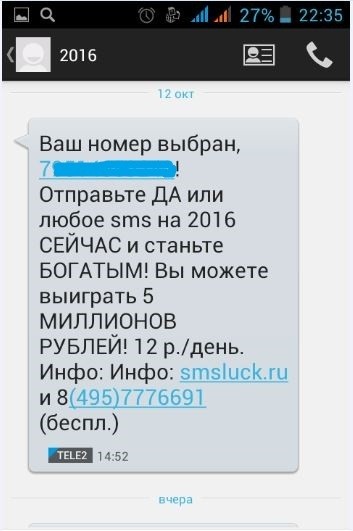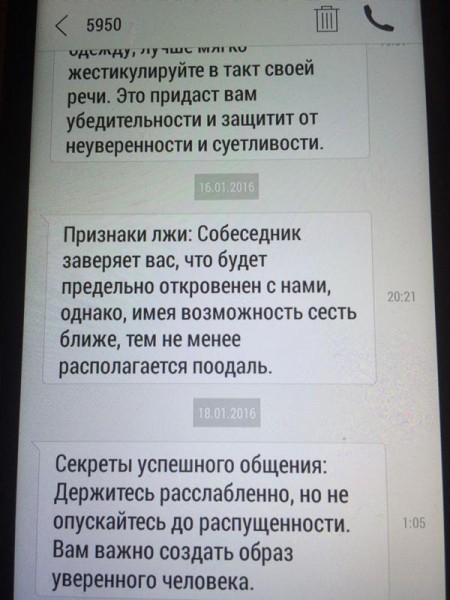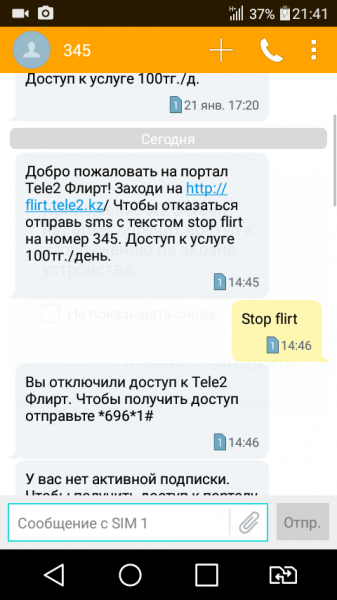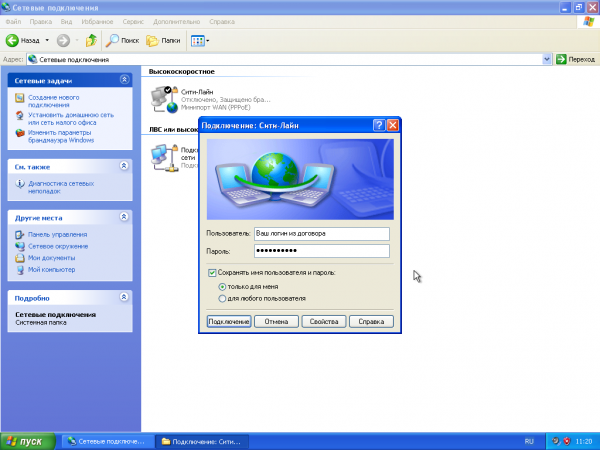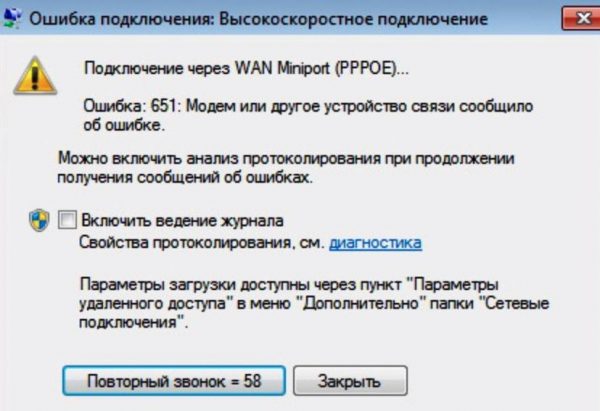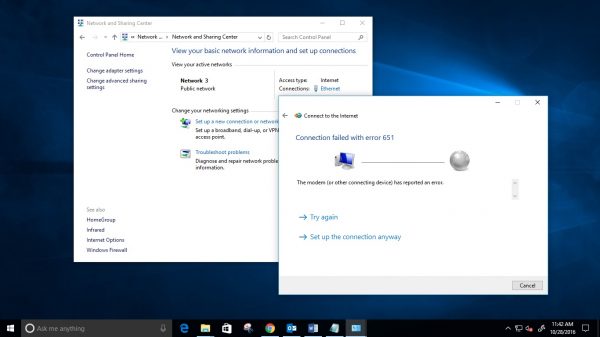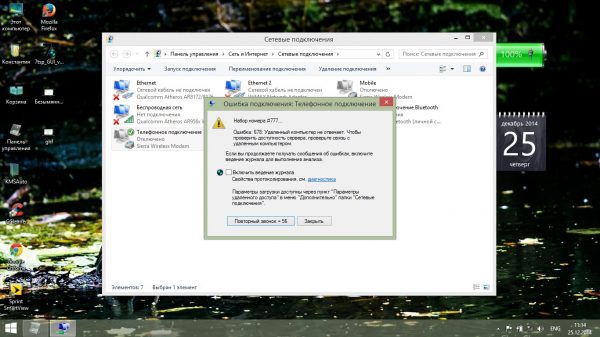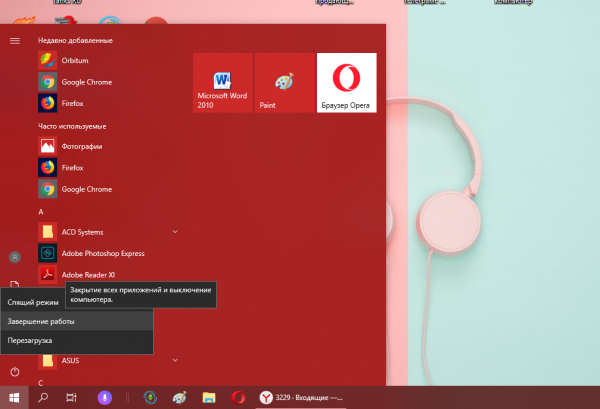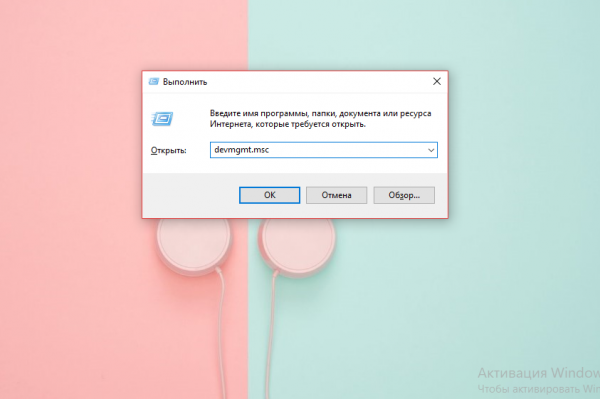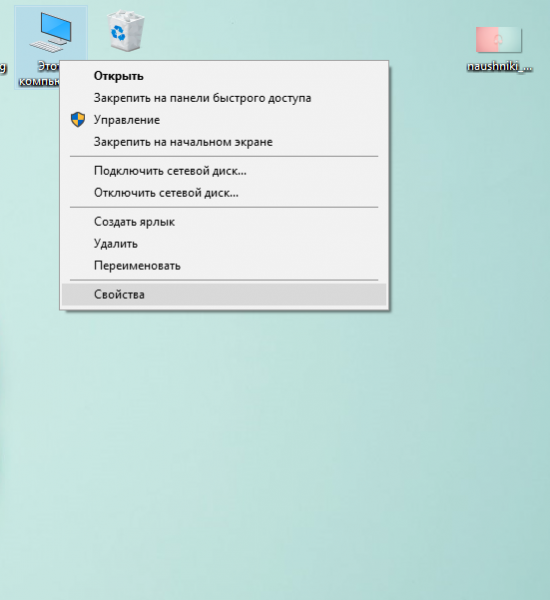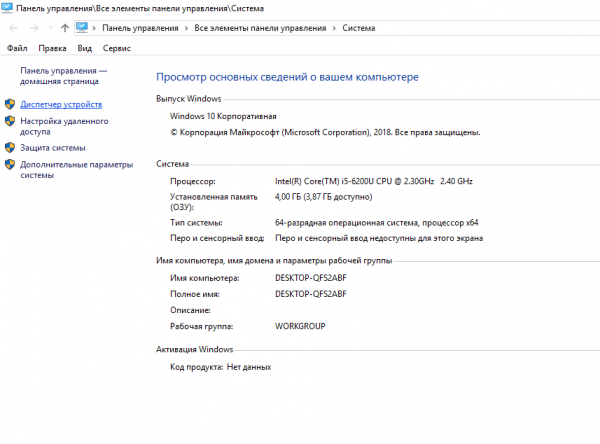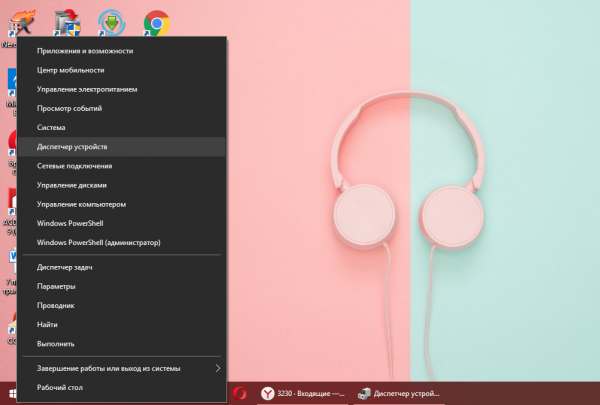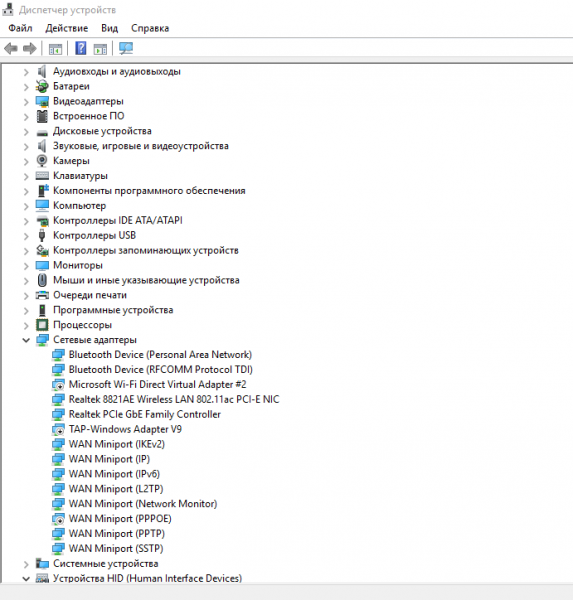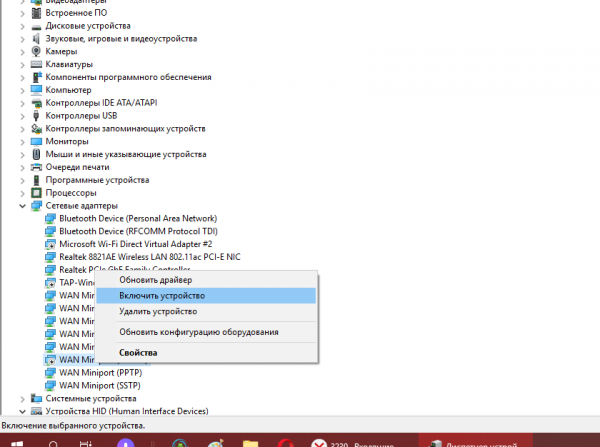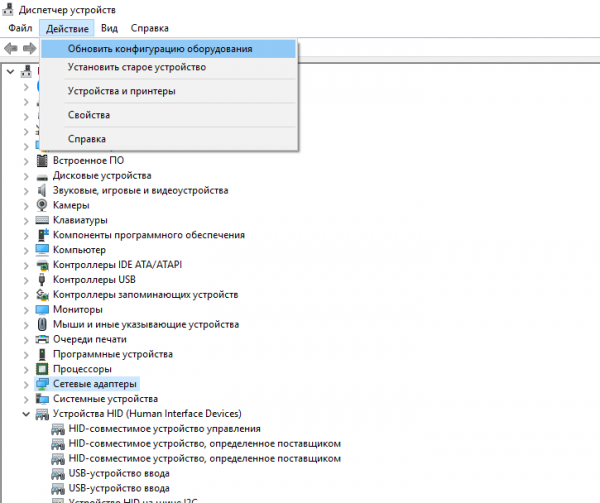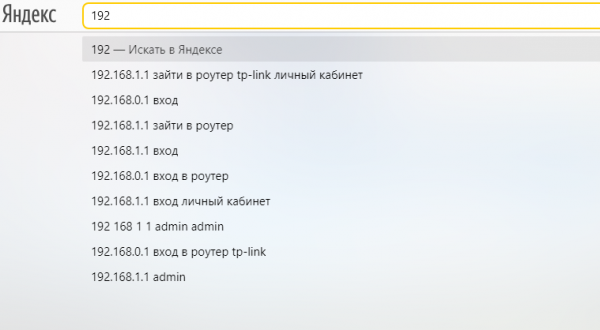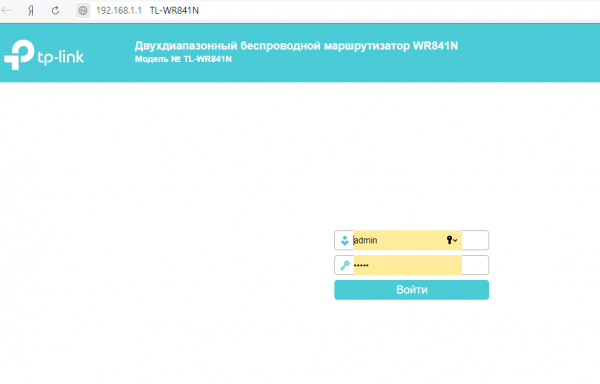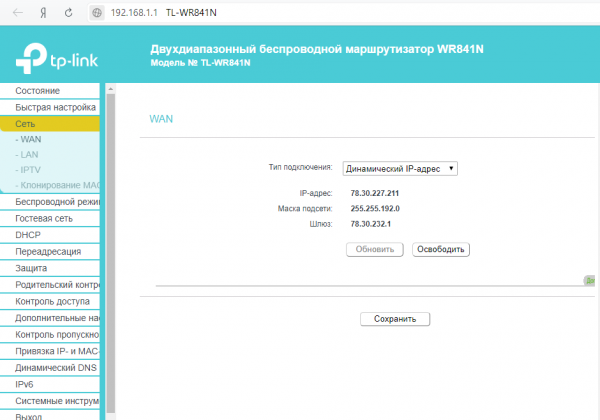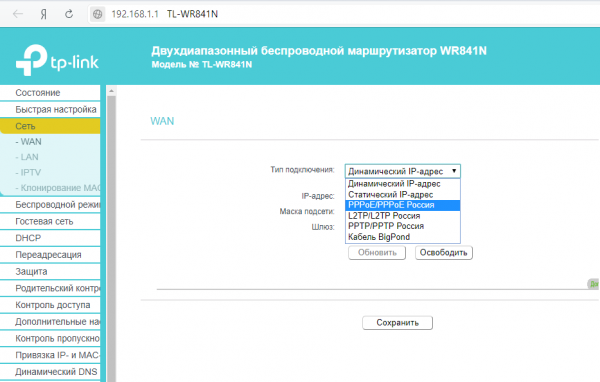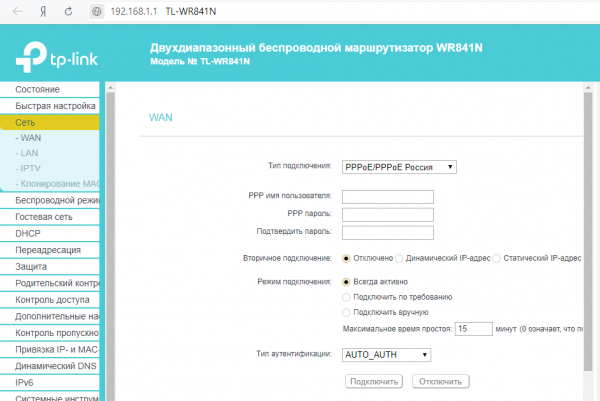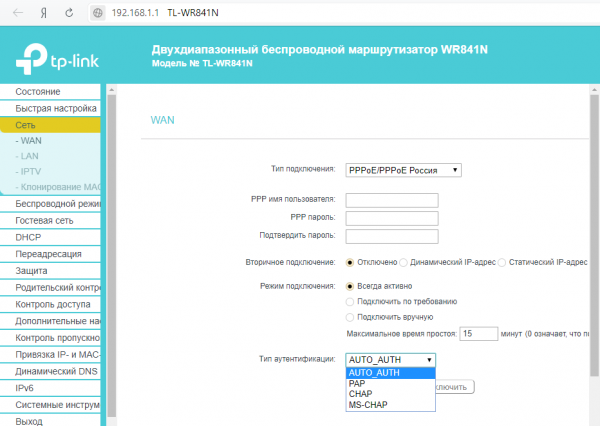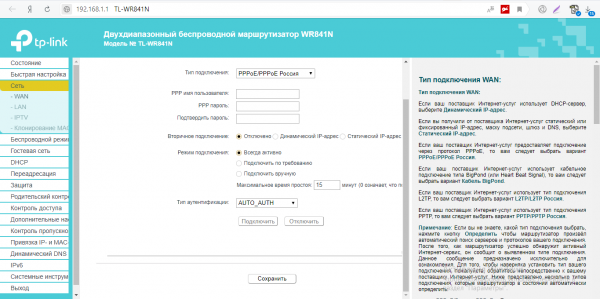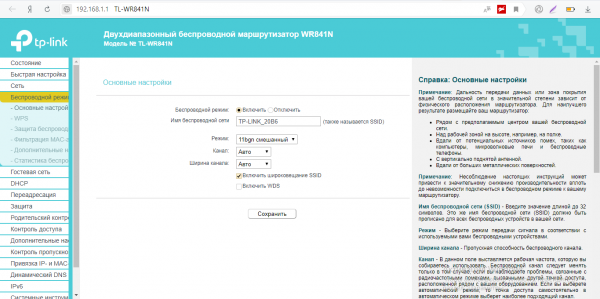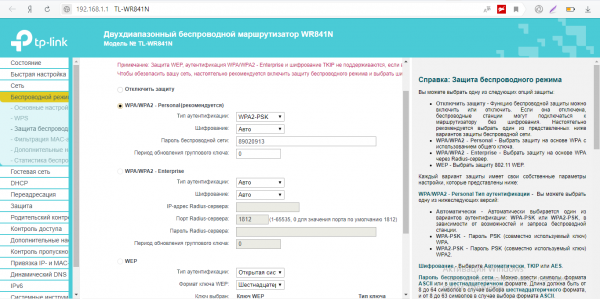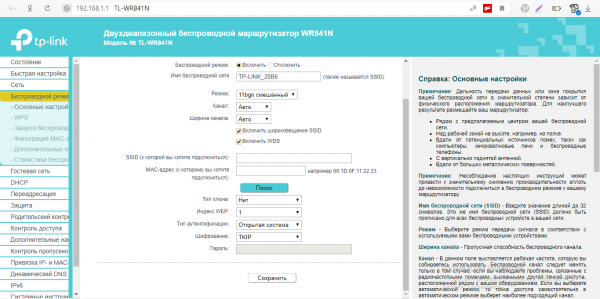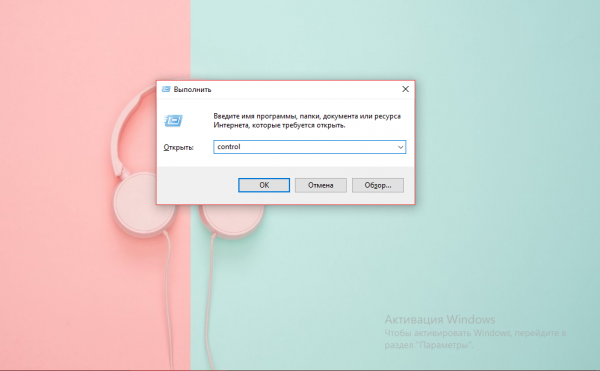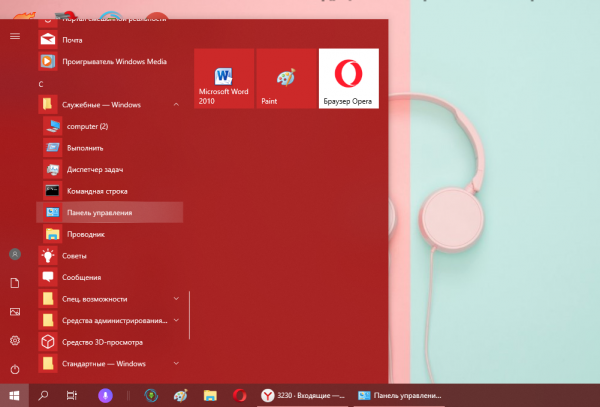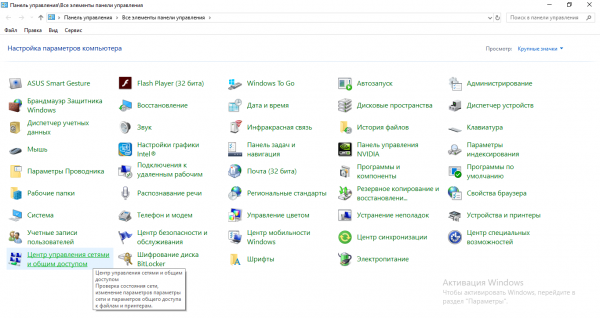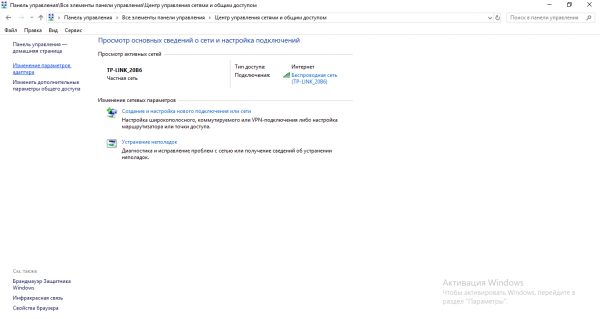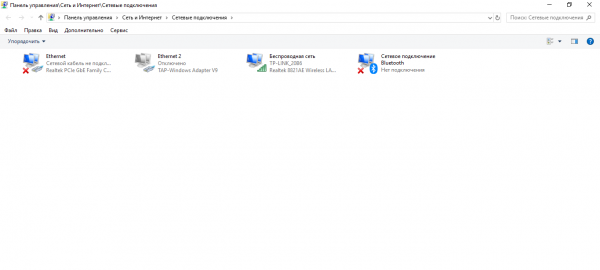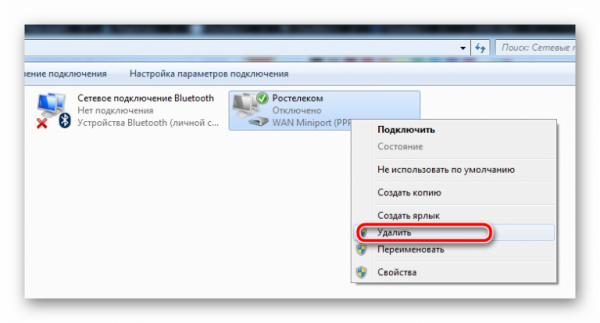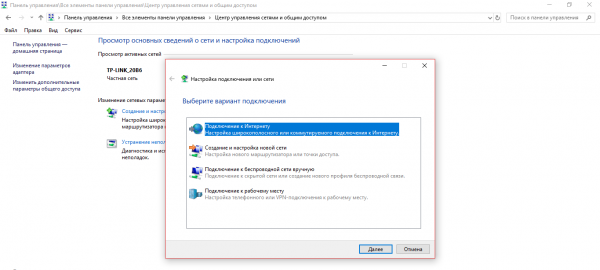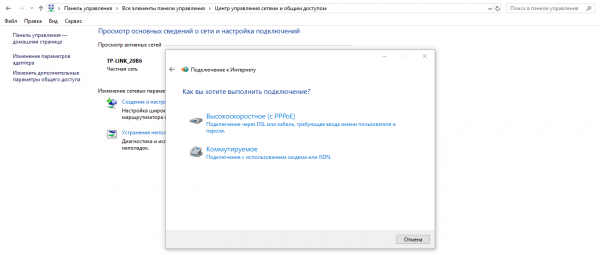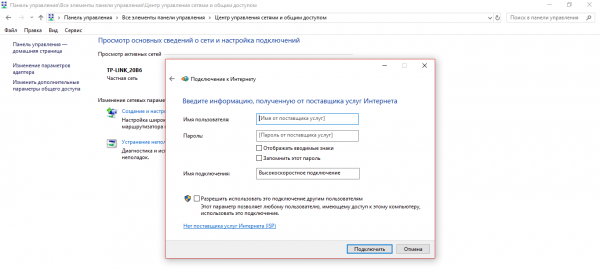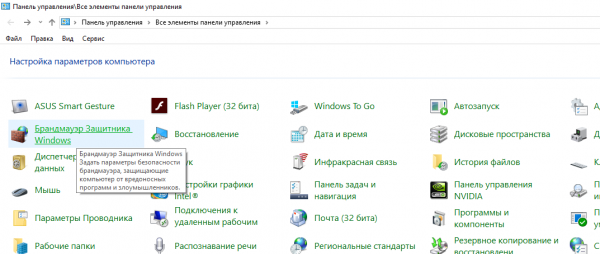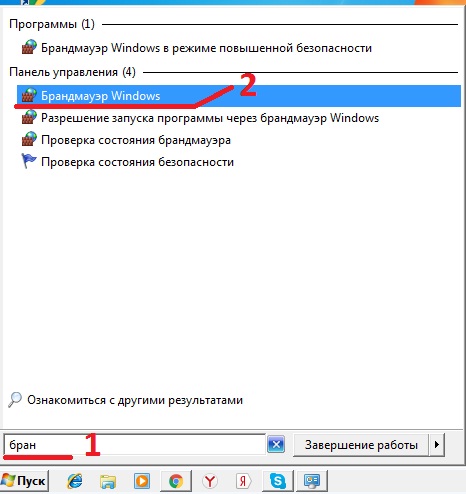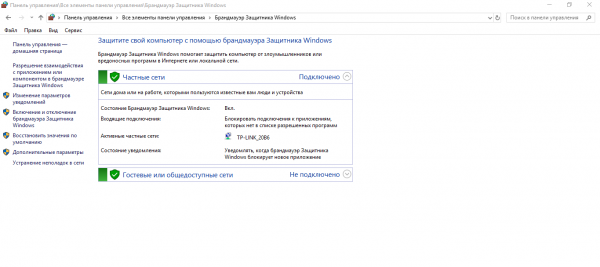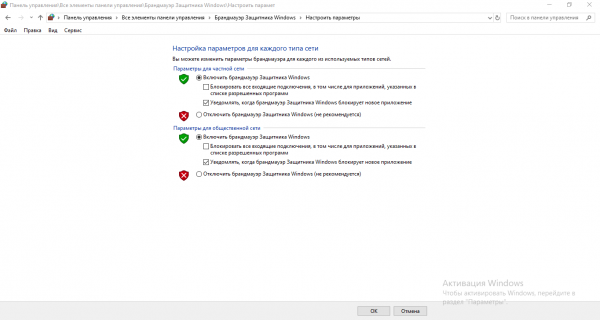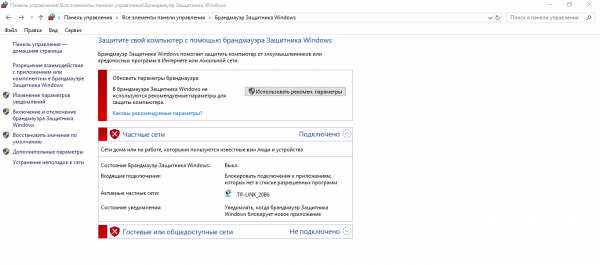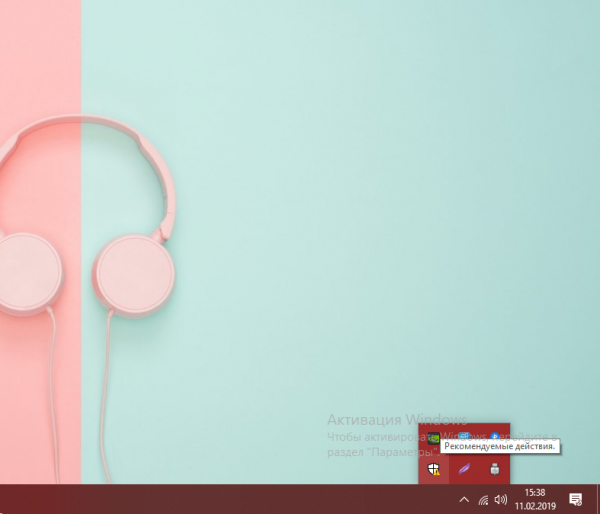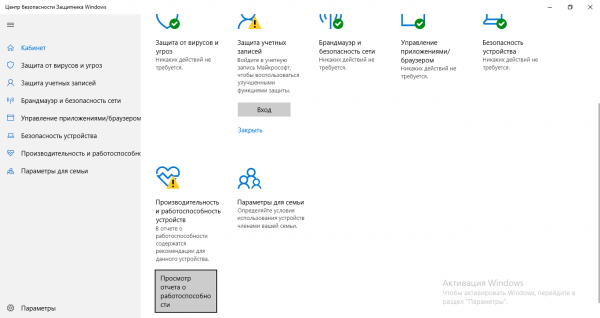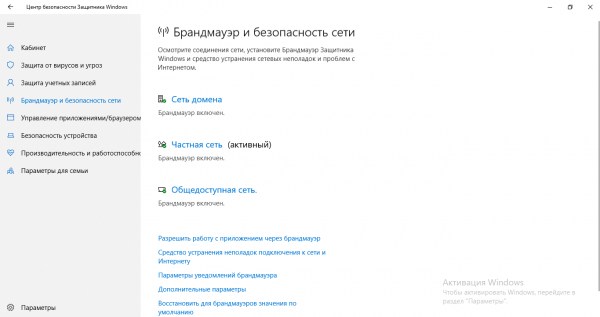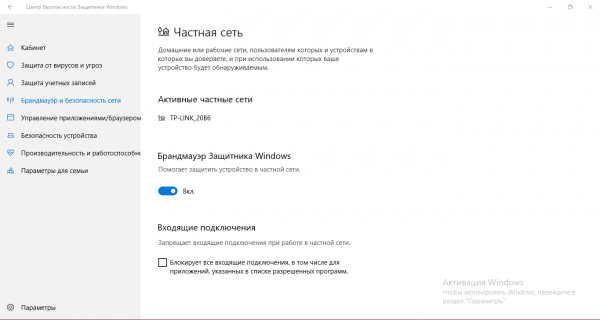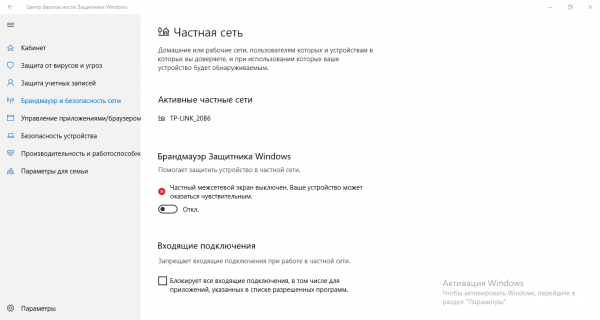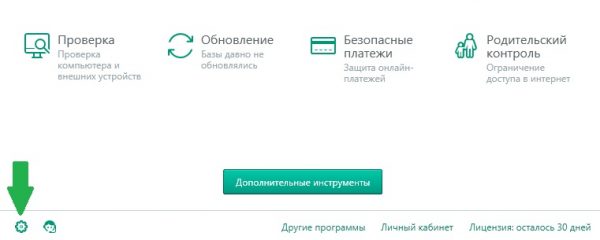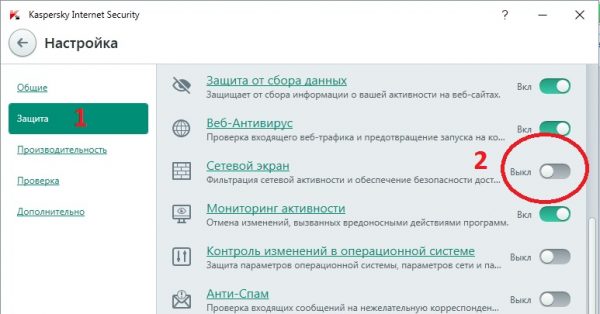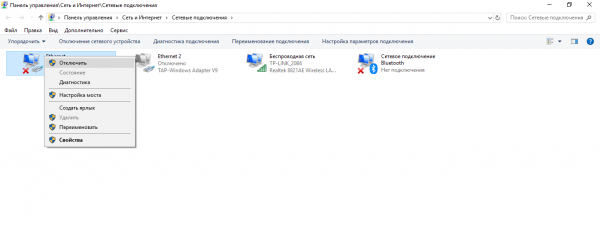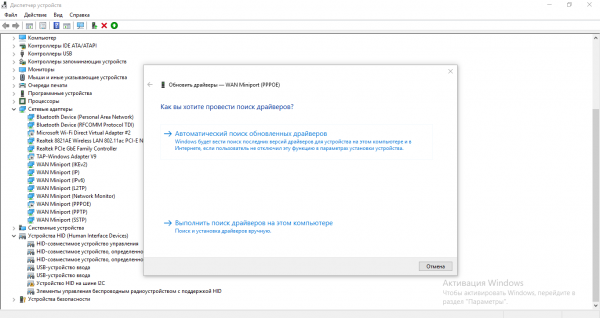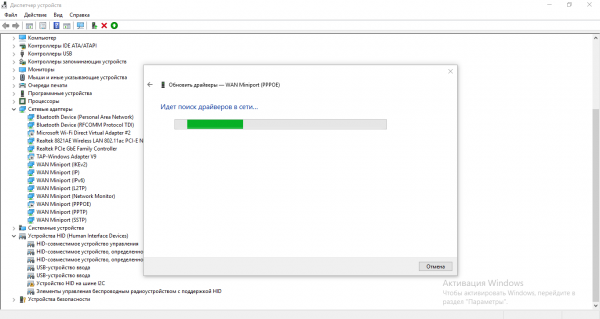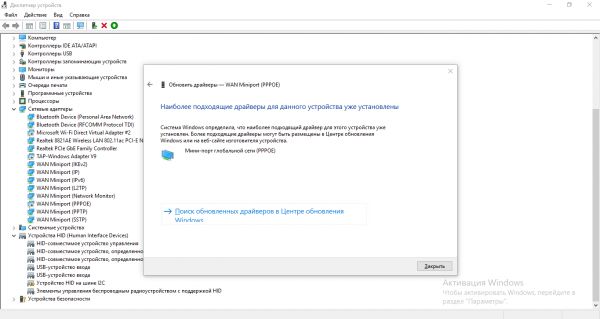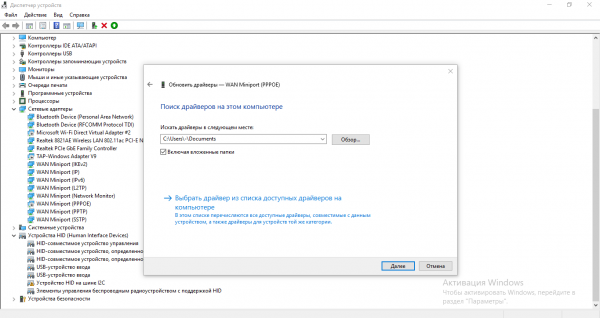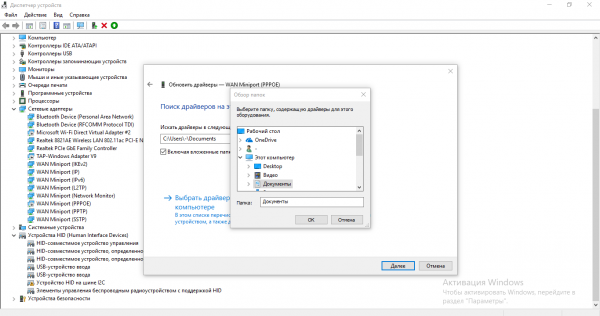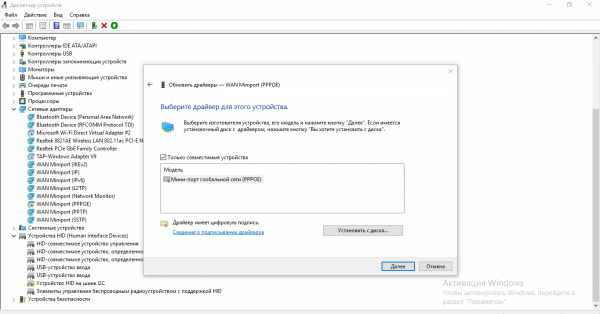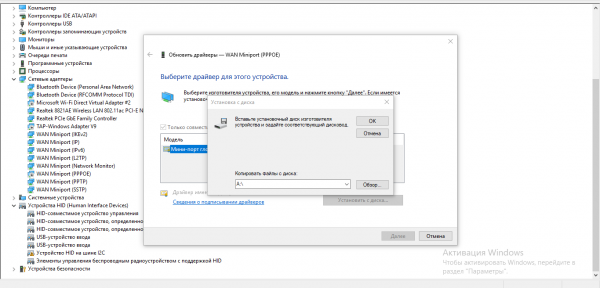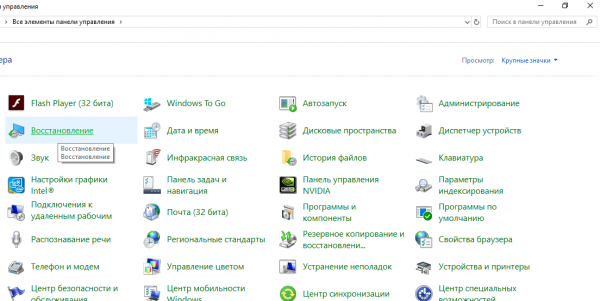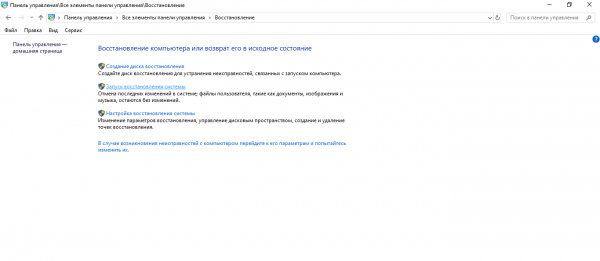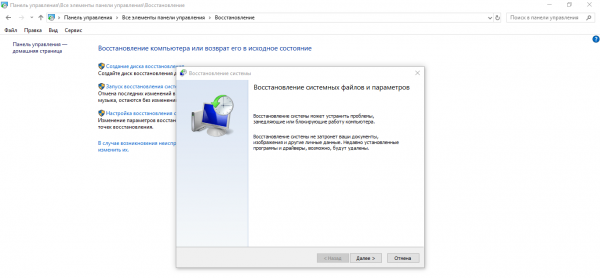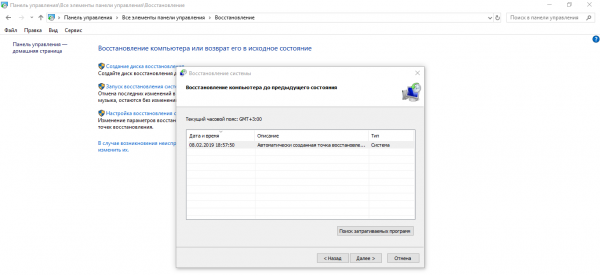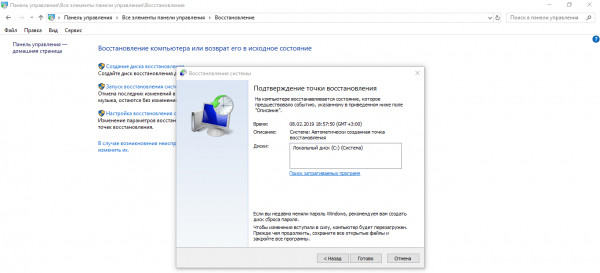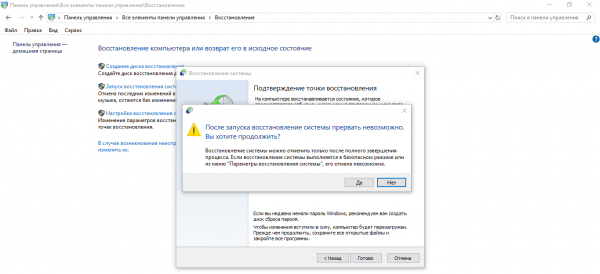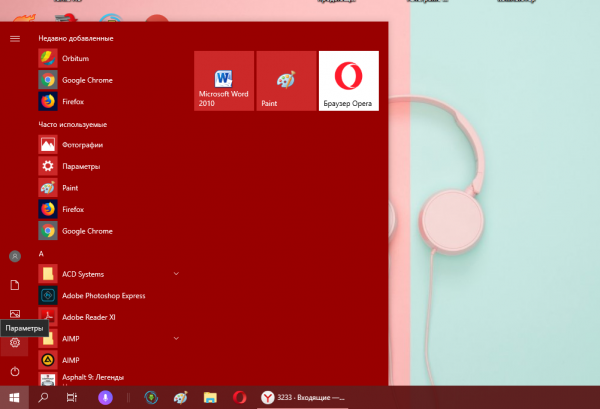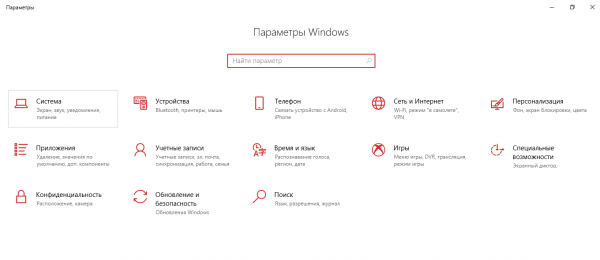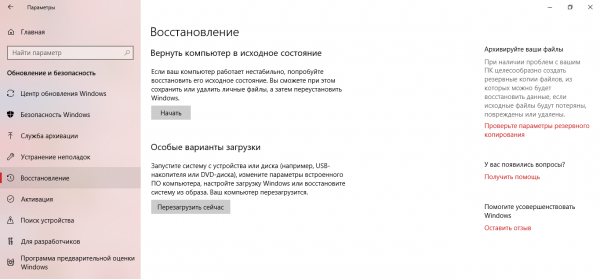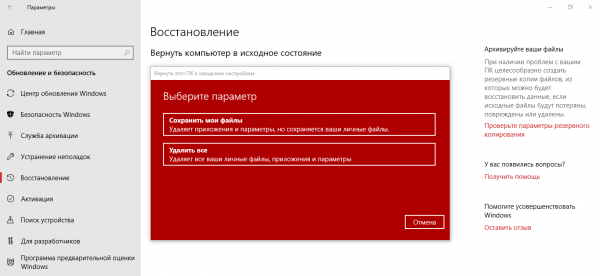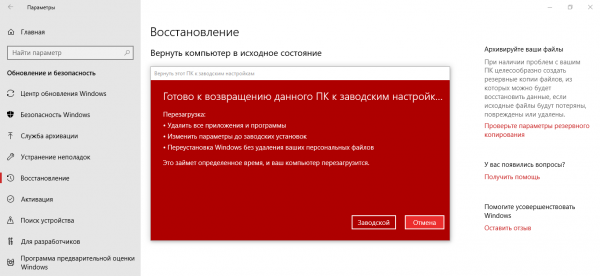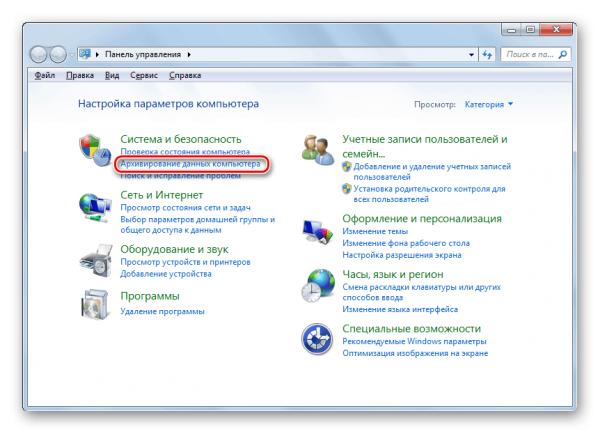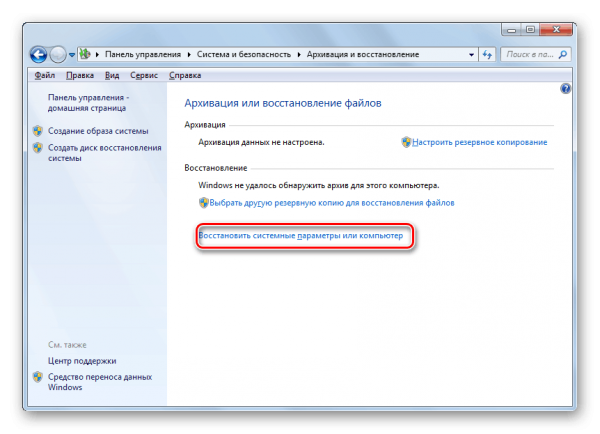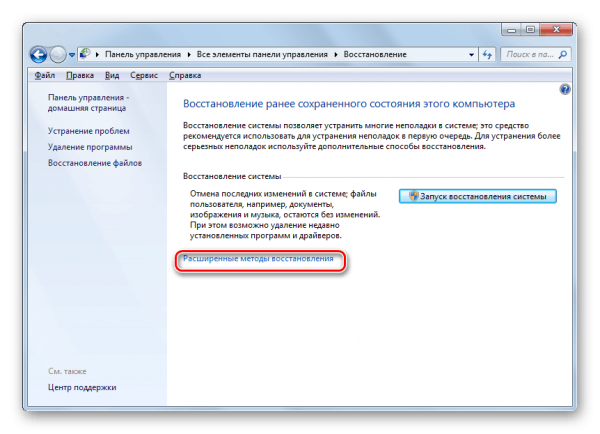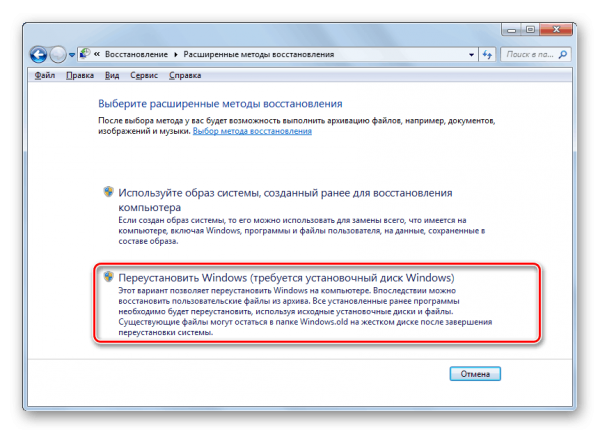27.10.2020
1,914 Просмотры
Новые пользователи оператора теле2 могут задаваться вопросом: кто же стал часто присылать СМС сообщения с номера 651? Не попал ли мой новый контактный телефон сразу в руки недобросовестных людей? Те, кто волнуется об этом, могут вздохнуть с облегчением. Контакт «651» является одним из официальных номеров оператора Теле2.
В основном этот короткий номер используется для информирования пользователя о различных изменениях в тарифах, услугах, а также для рассылки информации о бонусах и акциях, которые проходят у данного оператора связи в настоящее время. Официально можно считать, что он служит для технического оповещения, никакой переписки с другой стороной не предполагается. Исключение составляют редкие исключения, например, после звонка в техподдержку, абоненту может прийти предложение оценить качество предоставленной услуги.
Ответная смс на номер для оповещений бесплатная, так что можно смело отправлять свою оценку, чтобы улучшить качество предоставляемых услуг. Еще, иногда, может потребоваться послать ответ для участия в какой-нибудь акции. Тут тоже все просто, если хочется принять участие, то стоит отправить в сообщении то, о чем написано в предложении, если нет, то остается только проигнорировать полученное смс-сообщение.
И так, как мы выяснили, что сообщения приходят от компании Теле2, так что опасаться мошенничества не стоит. Однако, и игнорировать все СМС отсюда не стоит. В последнее время участились случаи «случайной» подписки. Некоторые сайты размещают согласие на подписку в неочевидных местах и, когда пользователь щелкнет по этому месту, то окажется, что он согласился на подписку.
В этом случае придет СМС вида «оформлена подписка на сайт ТАКОЙ-ТО цена СТОЛЬКО-ТО рублей в день». Игнорировать эти сообщения не стоит, лучше сразу же отменить подписку и пожаловаться на такой сайт в техподдержку, чтобы такое снова не произошло с вами или другими пользователями.
Этот абонент может быть использован телекоммуникационной компанией также и для проведения опросов среди всех абонентов или какой-то отдельной их группы. В этом случае, от этого абонента придет сообщение с вопросом и вариантами ответов.
В большинстве случаев, ответом служит число, в которое абонент оценивает качество предоставляемых услуг в определенном месте или за определенное время. Ответ бесплатный, так что, если есть желание, можно поучаствовать в опросе от оператора.
Загрузка…
Содержание
- От кого приходят смс с номера 652?
- Чей номер и смс 652?
- Суть сообщения
- Номер 652 теле2 что это значит
- Номер 652 Теле2
- Как активируется
- Как отслеживать
- смс с номера 652 на теле2 что это
- СМС от 652 Теле2: что это?
- Как активируется подписка?
- Как узнать о наличии платной подписки?
- Номер 652 Теле2
- Как активируется
- Как отслеживать
- Короткий Номер 652 Теле2 Что Это
- Смс с Номера 652 на Теле2 Что Это Такое
- Информация о коротких номерах, с которых приходят сообщения на Теле2
- Почему номер 687 присылает сообщения
- Смс с Номера 652 на Теле2 Что Это Такое
- Все USSD команды оператора Теле2
- Управление или подключение услуг
- Смс с Номера 652 на Теле2 Что Это Такое
- Если нужно отключить все подписки?
- Смс с номера 652 на теле2 что это
- Пришло СМС с номера 651 на Теле2: что это?
От кого приходят смс с номера 652?
Незнакомые короткие номера – источник повышенной опасности. Арендовать их может любой желающий, и рассылать сообщения сомнительного содержания, после которых со счета часто пропадают деньги. Но случается, что такие контакты используют и сами сотовые операторы для собственных сервисных нужд. Как раз так обстоят дела с смс с номера 652 на Теле 2.
Чей номер и смс 652?
Нумерация 652 занята сотовым оператором Теле 2. Замаскироваться под них мошенники никак не смогут, т.к. канал надежно защищен. Сообщение полностью безопасно, через него не подключаются платные услуги. Отправка ответных смс на номер 652 Теле 2 бесплатна.
Суть сообщения
Смс с номера 652 выполняют определенную функцию. Через них происходит опрос абонентов о том, насколько они удовлетворены качеством услуг сотового оператора. На основе данных пользователями ответов составляется статистика. По ней руководство Теле 2 выявляет слабые моменты в работе компании и по возможности корректирует их.
При желании абонент даже может проверить, были ли получены его ответы на опрос. Сделать это можно на официальных страницах Теле 2 в соцсетях, через чат-бота в мобильном приложении или при помощи формы обратной связи на сайте телекоммуникационной компании. Для получения интересующих сведений нужно указать номер сотового телефона, по которому проводился опрос, и примерное время.
Если пришло смс с номера 652, не нужно его опасаться или игнорировать. Это официальный сервис Теле2, через который компания выясняет степень удовлетворенности своих клиентов. За отправку ответов деньги не снимаются. Конечно, абоненты не обязаны проходить опрос. Однако его результаты помогают выявить направления, в которых Теле 2 стоит усовершенствовать работу.
Источник
Номер 652 теле2 что это значит
Нет это с билайна для улучшения связьи опрос высылают. Но они без пользы связь от этого все равно не станет лучше.
Мне с теле2 такая же пришла
А мне от теле2 прислали. Значит мошенники. Однозначно.
По номеру 652, пришло смс, с таким вот текстом:
Как вы оцените мобильный интернет Tele2, отправьте цифру от 1-10, 1-то объясните, что вас не устраивает и тд
Сразу задумался, будет ли мой аператор Tele2 писать с другой номера, ведь в сообщениях у меня есть отдельно Tele2. В общем-то делаем вывод, что все это мошенники и отвечать на эти номера не стоит
Мне с 652 пришло:
«Спасибо, что Вы с Tele2!
Просим Вас ответить на 3 вопроса о наших услугах.
Оцените, насколько Вы довольны соотношением цены и объема оказываемых услуг по шкале от 1 до 10, где 1 — «не довольны» 10 – «очень довольны».
Отправьте цифру в ответ.»
Я: «10»
652: «Оцените, насколько Вам понятны списания за услуги связи по шкале от 1 до 10, где 1 — не понятны 10 – полностью понятны»
Я: «Внесена сумма 2000.00 pуб. Безлимитный доступ к каталогу онлайн игр. Наберите *754# (1 день бесплатно, далее 10 р./день)»
652: «И последний вопрос. Оцените готовность рекомендовать компанию Tele2 родным и близким от 1 до 10, где 1 – точно не порекомендую, 10 – точно порекомендую.»
Я: «Я не мошенник, я честный человек. Просто не на тот номер положила. Верните пожалуйста 
652: «Спасибо за участие. Вы можете оставить комментарий в ответ на это SMS. Мы помогаем абонентам оставаться на связи и иметь достоверную информацию о COVID-19: . Будьте здоровы, и хорошего Вам дня!»
Так и не поняла теле2 или мошенники.
Если теле 2 — надеюсь я их повеселила
Источник
Номер 652 Теле2
СМС с номера 652 (или 0652) на телефон Теле2 – составляющая платной услуги, которая предоставляется абонентам делается на основании взаимного соглашения двух сторон. Компании-арендаторы номера 652 (или 0652) предлагают пользователям получать некую информацию (развлекательно-информационный контент) за соответствующую оплату. Рассылка погоды, политических новостей или событий из жизни знаменитостей приносит и Теле2 и сторонним компаниям стабильный доход. В минусе остается лишь пользователь, который за платные опции регулярно вынужден перечислять деньги.
Как активируется
Те, кто придерживается мнения, что это некий сговор, отчасти правы. Можно рассматривать два варианта, когда лицо случайно дает согласие или подписывается на некую рассылку, а также обманный путь навязывания услуги. Первый – абонент добровольно соглашается получать какую-либо информацию и естественно не бесплатно. Возможны варианты, когда клиент не в курсе, что его желание потребует финансовых затрат.
Как правило, на телефон приходят сообщения с текстом «отправьте смс и узнаете то-то». Хотя никаких условий и оплаты не прописано, но это не значит, что за подобное не надо будет платить. Отправив в ответ сообщение, а значит, дав согласие подключиться к услуге, владелец номера ежедневно получает информационные рассылки, за что с его счета взимаются средства.
Как отслеживать
Чтобы быть в курсе подключенных опций, следует периодически заходить в личный кабинет Теле2 или мобильное приложение. В перечне доступных обязательно будут указаны и платные услуги. Если возникли сложности с интернетом, достоверно узнать о наличии платного контента можно через USD-запрос, набрав *189# и вызов. Компания должна направить полный список опций.
Все расходы и действия пользователь должен контролировать и обдумывать. Не ознакомившись как следует с информацией, можно подписаться на платный контент, когда с номера 652 (или 0652) на телефон Теле2 будут регулярно поступать СМС причем не только с прогнозом погоды, но и свежими новостями из жизни знаменитостей.
Источник
смс с номера 652 на теле2 что это
СМС от 652 Теле2: что это?
22.08.2020 4,065 Просмотры
Иногда у абонентов операторов сотовой связи со счета начинают списываться денежные средства. Это происходит на регулярной основе. Суммы списываются одинаковые, а значит, на номер была подключена какая-то платная подписка. В ряде случаев абонентам Теле 2 приходят смс-сообщения с номера 652, за которые пользователь, как потом и оказывается, платит деньги.
Как активируется подписка?
Иногда совершенно случайно, а иногда и вовсе обманным путем. Например, человек добровольно соглашается получать регулярную информацию за определенную плату. При этом пользователь может быть и не в курсе того, что с него планируют взимать деньги. Он может получить сообщение с номера 652 (или 0652) с текстом по типу: «отправьте смс и узнаете то-то». Стоимость и условия оказания услуги при этом не прописываются. Человек думает, что это бесплатно и отправляет сообщение. После этого он каждый день начинает получить информационные уведомления и платить за них на постоянной основе.
На практике же все оказывается совершенно иначе. Номер 0652 оператор сдает в аренду сторонним компаниям, которые рассылают с его помощью платный контент. «Теле2» при этом получает комиссию за пользование номером. Таким образом, в накладе остается только пользователь, который по незнанию подписывается на получение платной информации. Это может быть погода, новости, информация о ставках, новости из жизни знаменитостей, политическая информация и пр.
Как узнать о наличии платной подписки?
Проще всего зайти в личный кабинет через сайт оператора или в мобильное приложение и посмотреть список подключенных опций. В данном перечне сразу можно будет увидеть, если подключена какая-то платная функция.
Как только станет ясно, что подключена платная опция, нужно немедленно отправить запрос на ее отключение. Если этого не сделать, деньги так и будут списываться со счета.
Номер 652 Теле2
СМС с номера 652 (или 0652) на телефон Теле2 – составляющая платной услуги, которая предоставляется абонентам делается на основании взаимного соглашения двух сторон. Компании-арендаторы номера 652 (или 0652) предлагают пользователям получать некую информацию (развлекательно-информационный контент) за соответствующую оплату. Рассылка погоды, политических новостей или событий из жизни знаменитостей приносит и Теле2 и сторонним компаниям стабильный доход. В минусе остается лишь пользователь, который за платные опции регулярно вынужден перечислять деньги.
Как активируется
Те, кто придерживается мнения, что это некий сговор, отчасти правы. Можно рассматривать два варианта, когда лицо случайно дает согласие или подписывается на некую рассылку, а также обманный путь навязывания услуги. Первый – абонент добровольно соглашается получать какую-либо информацию и естественно не бесплатно. Возможны варианты, когда клиент не в курсе, что его желание потребует финансовых затрат.
Как правило, на телефон приходят сообщения с текстом «отправьте смс и узнаете то-то». Хотя никаких условий и оплаты не прописано, но это не значит, что за подобное не надо будет платить. Отправив в ответ сообщение, а значит, дав согласие подключиться к услуге, владелец номера ежедневно получает информационные рассылки, за что с его счета взимаются средства.
Как отслеживать
Чтобы быть в курсе подключенных опций, следует периодически заходить в личный кабинет Теле2 или мобильное приложение. В перечне доступных обязательно будут указаны и платные услуги. Если возникли сложности с интернетом, достоверно узнать о наличии платного контента можно через USD-запрос, набрав *189# и вызов. Компания должна направить полный список опций.
Все расходы и действия пользователь должен контролировать и обдумывать. Не ознакомившись как следует с информацией, можно подписаться на платный контент, когда с номера 652 (или 0652) на телефон Теле2 будут регулярно поступать СМС причем не только с прогнозом погоды, но и свежими новостями из жизни знаменитостей.
Короткий Номер 652 Теле2 Что Это
Иногда на счет абонента поступают смс с 313, оповещающие о списание средств за активацию подписки на какой-либо контент. Чаще всего Теле2 не имеет к ним отношения – это происходит из-за деятельности вирусов, появившихся на телефоне после установки вредоносного ПО.
Смс с Номера 652 на Теле2 Что Это Такое
После отключения абоненту следует позвонить в службу поддержки или обратиться в салон связи оператора. Он сможет узнать, когда была подключена опция и попробовать вернуть деньги, частично или полностью, если они были списаны со счета SIM.
Информация о коротких номерах, с которых приходят сообщения на Теле2
Чтобы СМС с этого номера больше приходили на телефон абонента, достаточно погасить обещанный платеж и больше не подключать услугу. Почему приходят сообщения с номера 312
В таком СМС приходит информация о сумме платежа и комиссии, о списании средств в счет погашения платежа или о пополнении баланса телефона с помощью услуги.
Почему номер 687 присылает сообщения
Когда срок действия «Отложенного платежа» будет завершен, со счета спишется сумма, которую нужно вернуть. Если на балансе нет нужных денег, счет может быть заблокирован. Об этом оповестит сообщение с номера 313.
Полный перечень кодов для каждой из услуг можно найти на официальном сайте компании. Отдельный блок на нем посвящен Интернет-опциям. И хотя на большинстве тарифов трафик предоставляется в достаточном количестве, абоненты подключают и дополнительные пакеты:
Смс с Номера 652 на Теле2 Что Это Такое
Все USSD команды оператора Теле2
Для контроля списания денег со счета за информационные и иные подписки пригодятся команды: Управление подписками
Управление или подключение услуг
Однако первый вариант у абонентов является предпочтительным. Сервисные команды у Теле2 позволяют мгновенно подключить, убрать или настроить многочисленные услуги оператора.
Так, например, для отключения платных подписок Голосового портала 333 посредством вывода на экран текстовых рекомендаций, аналогичных SMS-сообщениям, нужно набрать:
Смс с Номера 652 на Теле2 Что Это Такое
Если деактивация выполнена до наступления упомянутого времени, а на следующий день, как правило это происходит в 9:00, поступит нежелательный контент, значит средства снялись повторно. Оператор может это мотивировать периодом деактивации в 24 часа. Независимо от этого, Вы можете настоять на возврате денег посредством заполнения соответствующей заявки с оператором.
Когда лучше отключать подписки?
Проверить статус состояния можно лишь после выхода с личного кабинета и повторной авторизации, с последующим выполнением упомянутой инструкции.
Если нужно отключить все подписки?
Как деактивировать подписки через личный кабинет?
Стоит понимать, что, со временем, USSD-команды могут меняться по решению оператора сети.
Смс с номера 652 на теле2 что это
Как отключить?
БЩЕСТВО С ОГРАНИЧЕННОЙ ОТВЕТСТВЕННОСТЬЮ «Т2 МОБАЙЛ»
ИНН: 7743895280
www.tele2.ru/
109316, Регион 77, Москва, Волгоградский проспект, дом 42, корпус 9
Кассовый чек. Возврат прихода
Смена № 84
Чек № 204
23.09.2018 12:24
№ авт.: KKT013029
ККТ для интернет
№НаименованиеЦена за ед.Кол.Сумма,
1. Возврат аванса 30,00 1 30,00
Товар
Полный расчёт
НДС 18% 4,58
НДС 18% 4,58
ИТОГО:
30,00
Электронными30,00
Добрый день! Это реальная афёра и мошенничество! Если это Теле2 не прекратит предлагаю создать группу и обратиться в суд, прокуратуру. Вот хотя бы пример того как скрытым способом вас подключают без вашего ведома к платным подпискам. Вы узнаёте свой баланс оправляя запрос оператору Теле2 *105# и вам приходит уведомление в виде окна с информацией о балансе и подписке и активная кнопка «ОК». Вы посмотрели свой баланс и естественно нажимаете «ок», окошко пропадает. Вместе с нажатием «ОК» начнут пропадать и ваши деньги т.к. «ок» не значит что вы посмотрели и закрыли информацию которую запросили а значит это что вы подписались на платный контент оператора Теле2. Вся суть в том что это и есть скрытое мошенничество т.к. закон РФ прямо указывает: «2. Запрещается обусловливать приобретение одних товаров (работ, услуг) обязательным приобретением иных товаров (работ, услуг). Убытки, причиненные потребителю вследствие нарушения его права на свободный выбор товаров (работ, услуг), возмещаются продавцом (исполнителем) в полном объеме».
Пришло СМС с номера 651 на Теле2: что это?
27.10.2020 235 Просмотры
Новые пользователи оператора теле2 могут задаваться вопросом: кто же стал часто присылать СМС сообщения с номера 651? Не попал ли мой новый контактный телефон сразу в руки недобросовестных людей? Те, кто волнуется об этом, могут вздохнуть с облегчением. Контакт «651» является одним из официальных номеров оператора Теле2.
В основном этот короткий номер используется для информирования пользователя о различных изменениях в тарифах, услугах, а также для рассылки информации о бонусах и акциях, которые проходят у данного оператора связи в настоящее время. Официально можно считать, что он служит для технического оповещения, никакой переписки с другой стороной не предполагается. Исключение составляют редкие исключения, например, после звонка в техподдержку, абоненту может прийти предложение оценить качество предоставленной услуги.
И так, как мы выяснили, что сообщения приходят от компании Теле2, так что опасаться мошенничества не стоит. Однако, и игнорировать все СМС отсюда не стоит. В последнее время участились случаи «случайной» подписки. Некоторые сайты размещают согласие на подписку в неочевидных местах и, когда пользователь щелкнет по этому месту, то окажется, что он согласился на подписку.
В этом случае придет СМС вида «оформлена подписка на сайт ТАКОЙ-ТО цена СТОЛЬКО-ТО рублей в день». Игнорировать эти сообщения не стоит, лучше сразу же отменить подписку и пожаловаться на такой сайт в техподдержку, чтобы такое снова не произошло с вами или другими пользователями.
В большинстве случаев, ответом служит число, в которое абонент оценивает качество предоставляемых услуг в определенном месте или за определенное время. Ответ бесплатный, так что, если есть желание, можно поучаствовать в опросе от оператора.
Источник
Re: Бонусы от TELE2
Сегодня пришло смс сообщение :
Пополни счёт до конца мая на сумму более 100 руб.и получи бонус 20%.
Чтобы стать участником небери команду *651#
Беспл.справка 651 .
Номер 651 и команда *651# действует только, кому пришло смс сообщение.
P.S. очень приятный бонус от Теле2.
-
Anton712009 - Абонент Tele2
- Сообщения: 99
- Зарегистрирован: 09 окт 2009, 19:25
- Откуда: Город Плавск Тул.Обл.
- Мои операторы: Tele2
-
- ICQ
-
Tele2 Forum Ads
Реклама для незарегистрированных
пользователей
Регистрация на Форуме Tele2 без капчи и подтверждения email.
Re: Бонусы от TELE2
ambasad » 17 май 2012, 20:34
Anton712009 писал(а):P.S. очень приятный бонус от Теле2.
судя по всему Вы не очень часто пополняете баланс, пытаются Вас простимулировать
-
ambasad - Знаток
- Сообщения: 2150
- Зарегистрирован: 25 май 2009, 18:59
- Откуда: Rostov-on-Don
- Мои операторы: Tele2 Ростов-на-Дону
- Модель телефона: Nokia E6-00
-
- Сайт
- ICQ
Re: Бонусы от TELE2
Алекс » 18 май 2012, 18:20
а не мешало бы что нибудь накопительное ввести. А то кто не пополняет тому бонус. А кто активно пользуется тому шиш.
- Алекс
- Абонент Tele2
- Сообщения: 1125
- Зарегистрирован: 18 дек 2007, 17:47
- Откуда: Рост. обл.
- Мои операторы: Теле2, Билайн, МТС, Мегафон
Re: Бонусы от TELE2
Romich » 19 май 2012, 21:36
Действительно, было бы неплохо бонусную программу запустить. Да ещё-бы чтоб баллы можно было копить не только пользуясь услугами связи, но и оплачивая покупки в магазине банковской картой. Красота-бы была!
- Romich
- Абонент Tele2
- Сообщения: 204
- Зарегистрирован: 01 июн 2011, 20:14
- Откуда: Мурманская обл., г. Кировск
- Мои операторы: МТС «Smart+», TELE2 «Областной контакт»
- Модель телефона: Nokia Lumia 820
Re: Бонусы от TELE2
Dr. Shed » 03 янв 2013, 21:41
+1 за идею ввода бонусов, на Теле2 с 2005 года, но ни разу не приходило ничего подобного. В Мегафоне, к примеру, такое введено уже давно и очень радует, что за потраченные на связь деньги начисляют еще и баллы, которые можно потратить на то, что выгодно именно Вам.
З.Ы. это не реклама, просто пример
- Dr. Shed
- Абонент Tele2
- Сообщения: 207
- Зарегистрирован: 03 янв 2013, 21:07
- Откуда: Курск
- Мои операторы: Tele2
- Модель телефона: Samsung S5610
- Подключился к Tele2: в 2005 году
Re: Бонусы от TELE2
luxurypanda » 13 мар 2013, 20:13
Очередные хитромудровыделанные (ну, вы поняли) шведские приёмы: не светить свою бонусную программу перед Б3 и сохранить лояльность абонентов. Это мог придумать только шведский сумрачный гений туманного скандинавского маркетинга.
- luxurypanda
- Абонент Tele2
- Сообщения: 13
- Зарегистрирован: 07 мар 2013, 22:19
- Мои операторы: МТС
- Модель телефона: LG LX300
Re: Бонусы от TELE2
Оля29 » 25 фев 2014, 05:26
Я когда запросила баланас, у меня было предложение от теле2 на подключение услуги бонус, я ввела эту команду, и мне через не сколько дней начислен был бонус ,в размере 23,40 коппеек. Но какая команда ,я не помню
- Оля29
Re: Бонусы от TELE2
Петренко Наталья » 05 мар 2014, 01:52
Как получать бонусы
- Петренко Наталья
Re: Бонусы от TELE2
Петренко Наталья » 05 мар 2014, 01:55
Как узнать куда тратяться мой деньги с баланса???
- Петренко Наталья
Re: Бонусы от TELE2
Tele2_support » 05 мар 2014, 03:54
Добрый день.
Рекомендую вам заказать детализацию в личном кабинете (
https://my.tele2.ru/
) и посмотреть, за что именно у вас были списаны денежные средства. Для разъяснения причин определенного списания вы можете обращаться в абонентскую службу по номеру 611 или ко мне.
Касательно бонусов — уточните, пожалуйста, в каком регионе Вы находитесь?
-
Tele2_support - Служба поддержки Tele2
- Сообщения: 6477
- Зарегистрирован: 19 сен 2012, 22:34
-
- Сайт
Re: Бонусы от TELE2
галчонок » 05 апр 2014, 12:50
как с теле2 на теле2 перевести бонусный баланс? кто знает помогите пожалуйста.
- галчонок
Re: Бонусы от TELE2
Tele2_support » 05 апр 2014, 23:24
галчонок писал(а):как с теле2 на теле2 перевести бонусный баланс? кто знает помогите пожалуйста.
Здравствуйте, о каком бонусном балансе вы говорите?
-
Tele2_support - Служба поддержки Tele2
- Сообщения: 6477
- Зарегистрирован: 19 сен 2012, 22:34
-
- Сайт
На чтение 9 мин Просмотров 21.2к.
Михаил Романовский
Инженер по ремонту компьютерной техники, специалист технической поддержки
Для подключения к интернету существует множество способов, которые зависят от выбранного провайдера и того, в каком виде он предоставляет услуги. Если для выхода в сеть используется модем или роутер, а пользователь работает за компьютером или ноутбуком, WAN Miniport PPPoE – один из самых распространённых методов. А ошибка 651, о способах исправления которой пойдёт речь в этой статье, – одна из самых частых проблем у пользователей.
Содержание
- Суть проблемы
- Причины и варианты решения
- Физические повреждения
- Сбой настроек роутера или модема
- Сбой клиента RASPPPoE
- Наличие второй сетевой карты
- Работа антивируса и файервола
- Замена значений в реестре для серверных ОС
- Проблемы у провайдера (Билайн, МТС, Ростелеком)
- Особенности ошибки 651 в версиях Windows
- Windows 7
- Windows 8
- Windows 10
- Windows XP
Суть проблемы
Окно с ошибкой появляется, когда при подключении к интернету через протокол «точка-точка» отсутствует связь. Сбой подключения при ошибке 651 выглядит так:
Как видно из описания на картинке, код ошибки – свидетельство неполадок с устройством, через которое осуществляется подключение к интернету. Но так как на пути сигнала находится очень много узлов, каждый из них может быть источником проблем. При подключении к каждому из них нужно придерживаться определённых правил и инструкций.
Причины и варианты решения
Разберём все варианты возникновения ошибки и пошагово рассмотрим пути решения проблем. Интернет-подключение приходит в жилище извне через кабель, который проведён провайдером. Далее он подсоединяется либо напрямую к ПК или ноутбуку, либо к какому-нибудь концентратору, например, роутеру беспроводной связи, модему или свичу. Следующий узел – устройство, служащее для раздачи доступа внутри жилья. После этого идёт сетевой порт материнской платы компьютера.
На этом аппаратные причины исчерпываются и начинаются программные. Сетевая карта общается с ОС на ПК с помощью драйвера, записей в реестре и сетевых служб. Препятствовать работе каждого компонента могут программы, установленные на компьютере, например, антивирус или брандмауэр. Поэтому список возможных причин ошибки подключения 651 таков:
- Повреждение жил сетевого кабеля или его разъёмов.
- Выход из строя программного или аппаратного обеспечения роутера.
- Некорректная работа служб в ОС.
- Проблемы при подключении к сетевому оборудованию ПК.
- Работа программ, влияющих на интернет-соединение.
- Неправильные значения ключей реестра.
- Неполадки у самого провайдера.
Как исправить каждую из причин, расскажем ниже.
Физические повреждения
Материалы, из которых изготовлены сетевые кабели, коннекторы и разъёмы, в которые они подключаются, не отличаются прочностью. Со временем всё изнашивается, кабели и жилы внутри них перетираются, разъёмы при подключении к ним коннекторов ломаются, перегорают от перепадов напряжения или даже ржавеют, если в помещении высокая влажность.
Так, например, выглядит повреждённый сетевой кабель, при подключению к роутеру от него сигнала не будет:
А так – выгоревший от удара молнии коннектор RJ-45:
Выломанный сетевой разъём на материнской плате:
Все эти неполадки – физического толка, справиться с ними самостоятельно можно лишь имея достаточный опыт в ремонте техники. Поэтому лучше всего вызвать мастера по ремонту от провайдера, он проведёт необходимый ремонт или заменит неисправное оборудование. При подключении к сети новых элементов самостоятельно стоит соблюдать осторожность и не пытаться слишком сильно вставлять коннекторы в разъёмы.
Сбой настроек роутера или модема
Если между компьютером и кабелем от провайдера есть промежуточное устройство, оно может часто работать неправильно. Это не обязательно будут аппаратные проблемы – из-за несовершенства кода в ПО этих устройств очень часто могут возникать ошибки, препятствующие соединению с сетью.
Самый простой способ преодолеть такие неполадки – перезагрузить роутер или модем. Как это сделать, покажем на примере Wi-Fi-концентратора.
Способ первый побороть ошибку 651 при подключении к интернету через роутер – аппаратная перезагрузка:
- Нажать кнопку на задней стенке роутера:
- Дождаться пока индикация на верхней крышке прекратится:
- Нажать кнопку ещё раз и дождаться полной инициализации.
Способ второй – программный:
- Войти в настройки своего роутера (чаще всего – набрать адресной строке браузера 192.168.0.1 или 192.168.0.0, а потом ввести логин и пароль от админки).
- Перейти в пункт меню «Системные инструменты», потом – в «Перезагрузка» и в окне справа нажать кнопку «Перезагрузить».
После этого любые сбои программного обеспечения, которые возникли из-за слишком долгой работы маршрутизатора, должны пропасть.
Сбой клиента RASPPPoE
Ещё один способ чисто программного решения проблемы – пересоздание подключения. Это поможет только если у клиента есть все данные по подключению от провайдера или возможность пройти всю настройку вместе с оператором техподдержки.
Чтобы создать новое подключение через протокол PPPoE, нужно:
- Открыть меню «Выполнить», нажав комбинацию клавиш Win+R и ввести «rasphone.exe».
- Нажать ОК в появившемся окне.
- Начать настройку нового подключения согласно данным от провайдера.
Новое подключение с большой вероятностью может помочь подключиться, если нет других, более явных препятствий, выдавать ошибку оно больше не должно.
Наличие второй сетевой карты
Множество компьютеров кроме встроенного сетевого чипа на материнской плате имеют внешние LAN-карты. На ноутбуке же и в серверах их может быть несколько. Причины их использования могут быть разными – от неисправности «встройки» до более высокой на внешнем адаптере скорости интернета.
Ошибка 651 при подключении может свидетельствовать о конфликте двух сетевых чипов, а потому один из них (очевидно, самый медленный) нужно деактивировать. Самый простой способ – отключить карту в диспетчере устройств:
- Нажать правую кнопку мыши на кнопке «Пуск» и выбрать «Диспетчер устройств».
- Найти нужный девайс в разделе «Сетевые адаптеры», щёлкнуть на нём правой кнопкой мыши и выбрать «Отключить устройство».
При этом второй сетевой чип будет работать. Это поможет избежать конфликтов при соединении с интернетом.
Работа антивируса и файервола
Иногда пакеты, отправляемые и принимаемые через интернет-подключение, не пропускают установленный антивирус и активный файервол (брандмауэр). Пользователи Windows XP и 7 могут установить программу Windows Defender вместо используемого антивируса, так как она довольно надёжна и не вызывает таких ошибок. Владельцам же Windows 8 и 10 ничего устанавливать не нужно. Защитник включен в комплект по умолчанию.
Если нужно отключить сетевой экран, в Windows 10 это делается так:
- Двойной щелчок по этому значку в панели задач.
- После нужно выбрать сетевой профиль, обозначенный параметром «(активный)».
- Дальше остаётся передвинуть выделенный красным переключатель в выключенное положение.
Все помехи, вызываемые блокировкой пакетов брандмауэром, должны быть после этого устранены, а ошибка 651 — исчезнуть.
Замена значений в реестре для серверных ОС
Включенные параметры Receive Side Scaling и Offloading Support в ветке TCPIP реестра могут вызывать ошибку 651 при подключении, если параметр протокола указывается вручную. У Ростелекома, например, довольно часто встречается именно эта причина. Особенно это актуально для серверных ОС, но может проявляться и на десктопных версиях. Их нужно отключить, а сделать это можно так:
- Нажать Win+R, вписать в появившемся окне regedit и щёлкнуть ОК.
- Найти в левой части окна с древом реестра ветку HKEY_LOCAL_MACHINE SYSTEM CurrentControlSet Services Tcpip Parameters (если какой-то части этого пути будет не хватать, нужно помнить, что любые папки и параметры в них можно создавать через контекстное меню).
- Создать новый параметр DWORD через контекстное меню и назвать его «Enable RSS» со значением 0.
- По аналогии создать ещё один параметр – «DisableTaskOffload» со значением 1.
- Перезагрузить ОС, проверить наличие сбоя при подключении.
Ошибка 651 должна пропасть.
Проблемы у провайдера (Билайн, МТС, Ростелеком)
Бывает, что на стороне пользователя нет абсолютно никаких проблем, но ошибка продолжает возникать. Поэтому нужно удостовериться в том, что сервисы провайдера работают в штатном режиме. Для этого можно использовать смартфон и мобильный интернет и сервис Downdetector:
- Перейти на сайт downdetector.ru.
- Выбрать на главной странице своего провайдера.
- Щёлкнуть кнопку «Живая карта сбоев».
- Посмотреть на карте свой регион – если в его районе есть жёлтые, оранжевые или красные пятна, значит проблемы с подключением из-за перебоев у провайдера.
У Билайн, МТС или Ростелекома ошибка 651 часто возникает именно из-за того, что роутером и компьютером сетевой кабель регистрируется, как физически отключенный.
Особенности ошибки 651 в версиях Windows
В разных версиях ОС от Майкрософт эта ошибка может проявляться по-разному. Рассмотрим ключевые отличия.
Windows 7
Окно, выводящее сообщение о невозможности подключения, выглядит в этой ОС так.
Сегодня Виндовс 7 не поддерживается, а значит, драйверы сетевых карт скоро перестанут обновляться. Это в конце концов приведёт к невозможности исправить ошибку при конфликте программных компонентов. Поэтому стоит рассмотреть возможность обновления до свежей версии, чтобы в будущем не сталкиваться на Windows 7 с проблемами отсутствия совместимости.
Windows 8
Самое примечательное отличие этой ОС – дизайн сообщения об ошибке, оно выполнено в стиле Metro Design.
В остальном способы избавления от такой проблемы идентичны – разница лишь в оформлении многих элементов: меню Пуск, параметров Панели управления и т.д.
Windows 10
Самая свежая и удобная ОС. Для симуляции отключения интернет-соединения можно использовать переключатель режима полёта в области уведомлений.
Таким образом можно виртуально перезагружать сетевой адаптер устройства, не отключая его физически. Поэтому на Windows 10 ошибка 651 может быть устранена немного легче.
Windows XP
ОС давно не поддерживается, а значит, проблемы у неё такие же, как и у Windows 7. Кроме того, здесь вместо кода 651 для аналогичной проблемы с подключением используется комбинация 678.
По ссылке читайте о другой распространенной проблеме — ошибке аутентификации.
Если Вы звоните с мобильного телефона из России на стационарный телефон, то можно позвонить двумя вариантами:
Когда звоните на стационарный номер со стационарного телефона, то набирать следует как и с мобильного:
В случае, если нужно позвонить из офиса, то необходимо набрать 9 или код в офисе (спросить стоит у коллеги )
для выхода на городскую связь. После длинного гудка набрать 8, опять дождаться гудка.
Дальше ввести код 651 и номер телефона. В некоторых офисах код для выхода на городскую связь набирать не надо.
Таблица в помощь:
Если абонент находится заграницей, то способ набора не меняется и используется, как в первых двух случаях:
Когда требуется позвонить с мобильного телефона из-за заграницы ,
то как правило достаточно набрать +7 , код 651 и сам номер телефона.
Есть страны где необходимо ввести код выхода на международную связь:
| Страна | Способ набора номера | Пример набора |
| Австралия | 0011 7 651 — номер абонента | 0011 7 651 870-86-15 |
| Австрия | 00 7 651 — номер абонента | 00 7 651 870-86-15 |
| Азербайджан | 00 7 651 — номер абонента | 00 7 651 870-86-15 |
| Албания | 00 7 651 — номер абонента | 00 7 651 870-86-15 |
| Алжир | 00 7 651 — номер абонента | 00 7 651 870-86-15 |
| Американское Самоа | 011 7 651 — номер абонента | 011 7 651 870-86-15 |
| Ангилья | 011 7 651 — номер абонента | 011 7 651 870-86-15 |
| Ангола | 00 7 651 — номер абонента | 00 7 651 870-86-15 |
| Андорра | 00 7 651 — номер абонента | 00 7 651 870-86-15 |
| Антигуа и Барбуда | 011 7 651 — номер абонента | 011 7 651 870-86-15 |
| Аргентина | 00 7 651 — номер абонента | 00 7 651 870-86-15 |
| Армения | 00 7 651 — номер абонента | 00 7 651 870-86-15 |
| Аруба | 00 7 651 — номер абонента | 00 7 651 870-86-15 |
| Афганистан | 00 7 651 — номер абонента | 00 7 651 870-86-15 |
| Багамы | 011 7 651 — номер абонента | 011 7 651 870-86-15 |
| Бангладеш | 00 7 651 — номер абонента | 00 7 651 870-86-15 |
| Барбадос | 011 7 651 — номер абонента | 011 7 651 870-86-15 |
| Бахрейн | 00 7 651 — номер абонента | 00 7 651 870-86-15 |
| Белиз | 00 7 651 — номер абонента | 00 7 651 870-86-15 |
| Бельгия | 00 7 651 — номер абонента | 00 7 651 870-86-15 |
| Бенин | 00 7 651 — номер абонента | 00 7 651 870-86-15 |
| Бермудские острова | 011 7 651 — номер абонента | 011 7 651 870-86-15 |
| Болгария | 00 7 651 — номер абонента | 00 7 651 870-86-15 |
| Боливия | 00 7 651 — номер абонента | 00 7 651 870-86-15 |
| Босния и Герцеговина | 00 7 651 — номер абонента | 00 7 651 870-86-15 |
| Ботсвана | 00 7 651 — номер абонента | 00 7 651 870-86-15 |
| Бразилия | 00 7 651 — номер абонента | 00 7 651 870-86-15 |
| Бруней-Даруссалам | 00 7 651 — номер абонента | 00 7 651 870-86-15 |
| Бурунди | 00 7 651 — номер абонента | 00 7 651 870-86-15 |
| Бутан | 00 7 651 — номер абонента | 00 7 651 870-86-15 |
| Вануату | 00 7 651 — номер абонента | 00 7 651 870-86-15 |
| Венгрия | 00 7 651 — номер абонента | 00 7 651 870-86-15 |
| Венесуэла | 00 7 651 — номер абонента | 00 7 651 870-86-15 |
| Британские Виргинские острова | 011 7 651 — номер абонента | 011 7 651 870-86-15 |
| Вьетнам | 00 7 651 — номер абонента | 00 7 651 870-86-15 |
| Габон | 00 7 651 — номер абонента | 00 7 651 870-86-15 |
| Гаити | 00 7 651 — номер абонента | 00 7 651 870-86-15 |
| Гайана | 001 7 651 — номер абонента | 001 7 651 870-86-15 |
| Гамбия | 00 7 651 — номер абонента | 00 7 651 870-86-15 |
| Гана | 00 7 651 — номер абонента | 00 7 651 870-86-15 |
| Гваделупа | 00 7 651 — номер абонента | 00 7 651 870-86-15 |
| Гватемала | 00 7 651 — номер абонента | 00 7 651 870-86-15 |
| Гвинея | 00 7 651 — номер абонента | 00 7 651 870-86-15 |
| Гвинея-Бисау | 00 7 651 — номер абонента | 00 7 651 870-86-15 |
| Германия | 00 7 651 — номер абонента | 00 7 651 870-86-15 |
| Гибралтар | 00 7 651 — номер абонента | 00 7 651 870-86-15 |
| Гондурас | 00 7 651 — номер абонента | 00 7 651 870-86-15 |
| Гонконг | 001 7 651 — номер абонента | 001 7 651 870-86-15 |
| Гренада | 011 7 651 — номер абонента | 011 7 651 870-86-15 |
| Гренландия | 00 7 651 — номер абонента | 00 7 651 870-86-15 |
| Греция | 00 7 651 — номер абонента | 00 7 651 870-86-15 |
| Грузия | 00 7 651 — номер абонента | 00 7 651 870-86-15 |
| Гуам | 011 7 651 — номер абонента | 011 7 651 870-86-15 |
| Дания | 00 7 651 — номер абонента | 00 7 651 870-86-15 |
| Джибути | 00 7 651 — номер абонента | 00 7 651 870-86-15 |
| Доминика | 011 7 651 — номер абонента | 011 7 651 870-86-15 |
| Доминиканская Республика | 011 7 651 — номер абонента | 011 7 651 870-86-15 |
| Египет | 00 7 651 — номер абонента | 00 7 651 870-86-15 |
| Замбия | 00 7 651 — номер абонента | 00 7 651 870-86-15 |
| Зимбабве | 00 7 651 — номер абонента | 00 7 651 870-86-15 |
| Израиль | 00,012,013, 014 7 651 — номер абонента | 00,012,013, 014 7 651 870-86-15 |
| Индия | 00 7 651 — номер абонента | 00 7 651 870-86-15 |
| Индонезия | 001,008 7 651 — номер абонента | 001,008 7 651 870-86-15 |
| Иордания | 00 7 651 — номер абонента | 00 7 651 870-86-15 |
| Ирак | 00 7 651 — номер абонента | 00 7 651 870-86-15 |
| Иран | 00 7 651 — номер абонента | 00 7 651 870-86-15 |
| Ирландия | 00 7 651 — номер абонента | 00 7 651 870-86-15 |
| Исландия | 00 7 651 — номер абонента | 00 7 651 870-86-15 |
| Испания | 00 7 651 — номер абонента | 00 7 651 870-86-15 |
| Италия | 00 7 651 — номер абонента | 00 7 651 870-86-15 |
| Йемен | 00 7 651 — номер абонента | 00 7 651 870-86-15 |
| Кабо-Верде | 00 7 651 — номер абонента | 00 7 651 870-86-15 |
| Казахстан | 810 7 651 — номер абонента | 810 7 651 870-86-15 |
| Камбоджа | 001,007 7 651 — номер абонента | 001,007 7 651 870-86-15 |
| Камерун | 00 7 651 — номер абонента | 00 7 651 870-86-15 |
| Канада | 011 7 651 — номер абонента | 011 7 651 870-86-15 |
| Катар | 00 7 651 — номер абонента | 00 7 651 870-86-15 |
| Кения | 000 7 651 — номер абонента | 000 7 651 870-86-15 |
| Кипр | 00 7 651 — номер абонента | 00 7 651 870-86-15 |
| Кирибати | 00 7 651 — номер абонента | 00 7 651 870-86-15 |
| Китай | 00 7 651 — номер абонента | 00 7 651 870-86-15 |
| Колумбия | 009,007,005 7 651 — номер абонента | 009,007,005 7 651 870-86-15 |
| Коморы | 00 7 651 — номер абонента | 00 7 651 870-86-15 |
| Конго | 00 7 651 — номер абонента | 00 7 651 870-86-15 |
| Демократическая Республика Конго | 00 7 651 — номер абонента | 00 7 651 870-86-15 |
| Коста-Рика | 00 7 651 — номер абонента | 00 7 651 870-86-15 |
| Кот д’Ивуар | 00 7 651 — номер абонента | 00 7 651 870-86-15 |
| Куба | 119 7 651 — номер абонента | 119 7 651 870-86-15 |
| Кувейт | 00 7 651 — номер абонента | 00 7 651 870-86-15 |
| Лаос | 00 7 651 — номер абонента | 00 7 651 870-86-15 |
| Латвия | 00 7 651 — номер абонента | 00 7 651 870-86-15 |
| Лесото | 00 7 651 — номер абонента | 00 7 651 870-86-15 |
| Ливан | 00 7 651 — номер абонента | 00 7 651 870-86-15 |
| Ливия | 00 7 651 — номер абонента | 00 7 651 870-86-15 |
| Либерия | 00 7 651 — номер абонента | 00 7 651 870-86-15 |
| Лихтенштейн | 00 7 651 — номер абонента | 00 7 651 870-86-15 |
| Литва | 00 7 651 — номер абонента | 00 7 651 870-86-15 |
| Люксембург | 00 7 651 — номер абонента | 00 7 651 870-86-15 |
| Маврикий | 00 7 651 — номер абонента | 00 7 651 870-86-15 |
| Мавритания | 00 7 651 — номер абонента | 00 7 651 870-86-15 |
| Мадагаскар | 00 7 651 — номер абонента | 00 7 651 870-86-15 |
| Макао | 00 7 651 — номер абонента | 00 7 651 870-86-15 |
| Малави | 00 7 651 — номер абонента | 00 7 651 870-86-15 |
| Малайзия | 00 7 651 — номер абонента | 00 7 651 870-86-15 |
| Мали | 00 7 651 — номер абонента | 00 7 651 870-86-15 |
| Мальдивы | 00 7 651 — номер абонента | 00 7 651 870-86-15 |
| Мальта | 00 7 651 — номер абонента | 00 7 651 870-86-15 |
| Марокко | 00 7 651 — номер абонента | 00 7 651 870-86-15 |
| Мартиника | 00 7 651 — номер абонента | 00 7 651 870-86-15 |
| Маршалловы острова | 011 7 651 — номер абонента | 011 7 651 870-86-15 |
| Мексика | 00 7 651 — номер абонента | 00 7 651 870-86-15 |
| Микронезия | 011 7 651 — номер абонента | 011 7 651 870-86-15 |
| Мозамбик | 00 7 651 — номер абонента | 00 7 651 870-86-15 |
| Монако | 00 7 651 — номер абонента | 00 7 651 870-86-15 |
| Монголия | 001 7 651 — номер абонента | 001 7 651 870-86-15 |
| Монтсеррат | 011 7 651 — номер абонента | 011 7 651 870-86-15 |
| Намибия | 00 7 651 — номер абонента | 00 7 651 870-86-15 |
| Науру | 00 7 651 — номер абонента | 00 7 651 870-86-15 |
| Непал | 00 7 651 — номер абонента | 00 7 651 870-86-15 |
| Нигер | 00 7 651 — номер абонента | 00 7 651 870-86-15 |
| Нигерия | 009 7 651 — номер абонента | 009 7 651 870-86-15 |
| Никарагуа | 00 7 651 — номер абонента | 00 7 651 870-86-15 |
| Ниуэ | 00 7 651 — номер абонента | 00 7 651 870-86-15 |
| Новая Зеландия | 00 7 651 — номер абонента | 00 7 651 870-86-15 |
| Новая Каледония | 00 7 651 — номер абонента | 00 7 651 870-86-15 |
| Норвегия | 00 7 651 — номер абонента | 00 7 651 870-86-15 |
| Объединенные Арабские Эмираты | 00 7 651 — номер абонента | 00 7 651 870-86-15 |
| Оман | 00 7 651 — номер абонента | 00 7 651 870-86-15 |
| Каймановы острова | 011 7 651 — номер абонента | 011 7 651 870-86-15 |
| Острова Кука | 00 7 651 — номер абонента | 00 7 651 870-86-15 |
| Острова Тёркс и Кайкос | 0 7 651 — номер абонента | 0 7 651 870-86-15 |
| Пакистан | 00 7 651 — номер абонента | 00 7 651 870-86-15 |
| Палау | 011 7 651 — номер абонента | 011 7 651 870-86-15 |
| Панама | 00 7 651 — номер абонента | 00 7 651 870-86-15 |
| Ватикан | 00 7 651 — номер абонента | 00 7 651 870-86-15 |
| Папуа-Новая Гвинея | 00 7 651 — номер абонента | 00 7 651 870-86-15 |
| Парагвай | 00 7 651 — номер абонента | 00 7 651 870-86-15 |
| Перу | 00 7 651 — номер абонента | 00 7 651 870-86-15 |
| Польша | 00 7 651 — номер абонента | 00 7 651 870-86-15 |
| Португалия | 00 7 651 — номер абонента | 00 7 651 870-86-15 |
| Пуэрто-Рико | 011 7 651 — номер абонента | 011 7 651 870-86-15 |
| Руанда | 00 7 651 — номер абонента | 00 7 651 870-86-15 |
| Румыния | 00 7 651 — номер абонента | 00 7 651 870-86-15 |
| Самоа | 0 7 651 — номер абонента | 0 7 651 870-86-15 |
| Сан-Марино | 00 7 651 — номер абонента | 00 7 651 870-86-15 |
| Сан-Томе и Принсипи | 00 7 651 — номер абонента | 00 7 651 870-86-15 |
| Саудовская Аравия | 00 7 651 — номер абонента | 00 7 651 870-86-15 |
| Свазиленд | 00 7 651 — номер абонента | 00 7 651 870-86-15 |
| Северная Корея | 00 7 651 — номер абонента | 00 7 651 870-86-15 |
| Северные Марианские острова | 011 7 651 — номер абонента | 011 7 651 870-86-15 |
| Сен-Пьер и Микелон | 00 7 651 — номер абонента | 00 7 651 870-86-15 |
| Сенегал | 00 7 651 — номер абонента | 00 7 651 870-86-15 |
| Сент-Винсент и Гренадины | 011 7 651 — номер абонента | 011 7 651 870-86-15 |
| Сент-Люсия | 011 7 651 — номер абонента | 011 7 651 870-86-15 |
| Сент-Китс и Невис | 011 7 651 — номер абонента | 011 7 651 870-86-15 |
| Сербия | 00 7 651 — номер абонента | 00 7 651 870-86-15 |
| Сейшелы | 00 7 651 — номер абонента | 00 7 651 870-86-15 |
| Сингапур | 001,008 7 651 — номер абонента | 001,008 7 651 870-86-15 |
| Сирия | 00 7 651 — номер абонента | 00 7 651 870-86-15 |
| Словакия | 00 7 651 — номер абонента | 00 7 651 870-86-15 |
| Великобритания | 00 7 651 — номер абонента | 00 7 651 870-86-15 |
| Соломоновы острова | 00 7 651 — номер абонента | 00 7 651 870-86-15 |
| Сомали | 00 7 651 — номер абонента | 00 7 651 870-86-15 |
| Судан | 00 7 651 — номер абонента | 00 7 651 870-86-15 |
| Суринам | 00 7 651 — номер абонента | 00 7 651 870-86-15 |
| Сьерра-Леоне | 00 7 651 — номер абонента | 00 7 651 870-86-15 |
| Таджикистан | 810 7 651 — номер абонента | 810 7 651 870-86-15 |
| Таиланд | 001 7 651 — номер абонента | 001 7 651 870-86-15 |
| Танзания | 000 7 651 — номер абонента | 000 7 651 870-86-15 |
| Тайвань | 002 7 651 — номер абонента | 002 7 651 870-86-15 |
| Тимор-Лесте | 00 7 651 — номер абонента | 00 7 651 870-86-15 |
| Того | 00 7 651 — номер абонента | 00 7 651 870-86-15 |
| Токелау | 00 7 651 — номер абонента | 00 7 651 870-86-15 |
| Тонга | 00 7 651 — номер абонента | 00 7 651 870-86-15 |
| Тринидад и Тобаго | 011 7 651 — номер абонента | 011 7 651 870-86-15 |
| Тувалу | 00 7 651 — номер абонента | 00 7 651 870-86-15 |
| Тунис | 00 7 651 — номер абонента | 00 7 651 870-86-15 |
| Туркмения | 810 7 651 — номер абонента | 810 7 651 870-86-15 |
| Турция | 00 7 651 — номер абонента | 00 7 651 870-86-15 |
| Уганда | 000 7 651 — номер абонента | 000 7 651 870-86-15 |
| Узбекистан | 810 7 651 — номер абонента | 810 7 651 870-86-15 |
| Украина | 00 7 651 — номер абонента | 00 7 651 870-86-15 |
| Уоллис и Футуна | 00 7 651 — номер абонента | 00 7 651 870-86-15 |
| Уругвай | 00 7 651 — номер абонента | 00 7 651 870-86-15 |
| Фарерские острова | 00 7 651 — номер абонента | 00 7 651 870-86-15 |
| Фиджи | 00 7 651 — номер абонента | 00 7 651 870-86-15 |
| Филиппины | 00 7 651 — номер абонента | 00 7 651 870-86-15 |
| Фолклендские острова | 00 7 651 — номер абонента | 00 7 651 870-86-15 |
| Франция | 00 7 651 — номер абонента | 00 7 651 870-86-15 |
| Французская Гвиана | 00 7 651 — номер абонента | 00 7 651 870-86-15 |
| Французская Полинезия | 00 7 651 — номер абонента | 00 7 651 870-86-15 |
| Хорватия | 00 7 651 — номер абонента | 00 7 651 870-86-15 |
| Центральноафриканская Республика | 00 7 651 — номер абонента | 00 7 651 870-86-15 |
| Чад | 00 7 651 — номер абонента | 00 7 651 870-86-15 |
| Черногория | 00 7 651 — номер абонента | 00 7 651 870-86-15 |
| Чили | 1YZ0 7 651 — номер абонента | 1YZ0 7 651 870-86-15 |
| Швейцария | 00 7 651 — номер абонента | 00 7 651 870-86-15 |
| Шри-Ланка | 00 7 651 — номер абонента | 00 7 651 870-86-15 |
| Эквадор | 00 7 651 — номер абонента | 00 7 651 870-86-15 |
| Экваториальная Гвинея | 00 7 651 — номер абонента | 00 7 651 870-86-15 |
| Эль-Сальвадор | 00 7 651 — номер абонента | 00 7 651 870-86-15 |
| Эритрея | 00 7 651 — номер абонента | 00 7 651 870-86-15 |
| Эстония | 00 7 651 — номер абонента | 00 7 651 870-86-15 |
| Эфиопия | 00 7 651 — номер абонента | 00 7 651 870-86-15 |
| Южная Африка | 00 7 651 — номер абонента | 00 7 651 870-86-15 |
| Ямайка | 011 7 651 — номер абонента | 011 7 651 870-86-15 |
| Япония | 010 7 651 — номер абонента | 010 7 651 870-86-15 |
| США | 011 7 651 — номер абонента | 011 7 651 870-86-15 |
| Беларусь | 810 7 651 — номер абонента | 810 7 651 870-86-15 |
| Чехия | 00 7 651 — номер абонента | 00 7 651 870-86-15 |
| Молдавия | 00 7 651 — номер абонента | 00 7 651 870-86-15 |
| Финляндия | 00 7 651 — номер абонента | 00 7 651 870-86-15 |
Быстрая регистрация
После регистрации вы можете задавать вопросы и отвечать на них, зарабатывая деньги. Ознакомьтесь с правилами, будем рады видеть вас в числе наших экспертов!
Создать аккаунт
- Заработок на Vamber
- Интересные факты
- 10% от рефералов
- ТОП авторов
- Работа без опыта
«Здравствуйте! Вчера Вам звонил сотрудник Tele2. Оцените, пожалуйста, общее впечатление от разговора». Такова суть смс-сообщения, полученного мной сегодня. Если я отвечу, не будет ли списана плата за ответное смс? Действительно ли номер принадлежит компании Tele2 или это мошенники?
Развлечения и досуг
Kssenia6913
0 Ответы
0

Лучшие предложения
- Кредитные карты
- Быстрые займы

Совкомбанк

8 800 200-66-96
sovcombank.ru
Лицензия: №963
39 256 заявок

МТС Банк

Без процентов
до 111 дней
8 800 250-0-520
mtsbank.ru
Лицензия: №2268
17 943 заявок

Ренессанс Кредит

Без процентов
до 145 дней
8 800 200-09-81
rencredit.ru
Лицензия: №3354
31 949 заявок

ВебЗайм

8-800-700-8706
web-zaim.ru

ВэбБанкир

8 800 775-54-54
webbankir.com

МигКредит

8 800 700 09 08
migcredit.ru
Номер сотового телефона может быть информацией, которая говорит о количестве банков, в которых у него есть счета. Вы можете это проверить, если попробуете ввести этот номер в строку отправки платежа по системе быстрых платежей, вам выпадет список банков, в которых этот номер зарегистрирован как … Читать далее
Для это существует несколько способов. Самым простым является команда *201# После этого на экране вашего телефона высветится номер сим-карты. Его желательно куда-нибудь записать, чтобы не забыть. Если вы будете регистрировать с ним в мобильном приложении оператора «Теле 2», то в последствии номер … Читать далее
ВТБ, он же Внешний Торговый Банк (ВнешТоргБанк) может отправить смс на Ваш мобильный телефон при попытке совершить какую-либо операцию. При посещении банка это частая ситуация, она позволяет сотруднику банка получить код от Вас и загрузить в систему — тогда сообщение этого кода подтверждает в Вас … Читать далее
Для этого существует специальная команда. Чтобы узнать свой номер у данного оператора, достаточна набрать *201# и нажав вызов.
Когда я была абонентом этого оператора, то запрос баланса денежных средств на номере можно было узнать несколькими способами — набрать командный запрос (звездочка, сто, решетка). Данный вид запроса применяется для кнопочных моделей, с поддержкой 3 и 4g, так как данная сеть в Москве работает только … Читать далее
Заблокировать карту данного банка через СМС можно. А вот разблокировать её таким образом не получится. На это есть ряд веских причин. Разблокировать карту «Сбера» в первую очередь можно обратившись в офис или позвонив в колл-центр. Там необходимо будет сообщить причину блокировки карты, а также … Читать далее
Напишите ему: Ты мой котик, я так соскучилась)
И все! Он сам к вам прилетит. Зачем все усложнять! Пишите то что хотите и сразу!
Это услуга, которая доступна для пользователей «Сбера» и других банков. В «Сбере» она является платной. Стоит она 60 рублей (для пенсионеров 30 рублей) в месяц. При помощи смс-банка клиенты «Сбера» получают информацию о переводах и поступлениях средств. Эта информация приходит СМСкой на телефон. … Читать далее


Обучающие онлайн-курсы
- Разработка
- Маркетинг
- Аналитика
- Дизайн
- Менеджмент
Ошибки могут появляться как во время «сёрфинга» в интернете, так и при попытке подключиться к сети. Обращайте внимание на код неполадки, указанный в системном окне, а также на текст. Эта информация помогает определить возможную причину проблемы, чтобы быстро её решить. Как устранить неполадку с номером 651?
Ошибка 651 «Модем или другое устройство связи сообщило об ошибке»: кратко опишем ситуацию
Системное окно с этой ошибкой разворачивается на экране после попытки войти в сеть, которая работает по протоколу PPPoE. Юзер вводит верные данные для авторизации в ней, но система сообщает о том, что какое-то устройство в цепи дало сбой. Соответственно, связь не устанавливается.
При подключении PPPoE пользователь должен сначала ввести имя и проль от сети, выданные провайдером
Проблемное устройство может принадлежать как провайдеру, так и пользователю. В последнем случае это может быть ПК, кабель, USB-модем, роутер и т. д. Причина может быть не аппаратная, а программная, например, если на ПК стоят повреждённые драйверы сетевой карты.
Код 651 говорит о том, что с сетевым оборудованием провайдера или пользователя что-то не так
В «Виндовс» 7 и ниже системное окно может быть серого цвета, а в «десятке» — белого. Английский вариант текста ошибки: The modem or other connecting device has reported an error.
Ошибка может появляться в системном окне белого цвета после попытки ОС установить соединение
Ошибка характерна для всех популярных версий «Виндовс»: XP, «Виста», 7, 8, 10. В первой версии ошибка может появляться также в виде неполадки с кодом 678, а в Vista — с номером 815.
В «Виндовс» XP ошибка, которая произошла из-за поломки оборудования, может иметь код 678
Что сделать для исправления ошибки
Расскажем, какие поэтапные меры принять, чтобы избавиться, наконец, от ошибки.
Временный сбой в сетевом оборудовании и ПК
Чтобы исключить единичный сбой в работе компьютера, просто сделайте его перезапуск — выключите ПК через меню «Пуск» или через экран для входа в «учётку». Подождите хотя бы секунд 10 – 15, а затем снова включите девайс и подключитесь к сети. Если ошибка опять появилась, применяем методы ниже.
Кликните по «Завершение работы», чтобы ПК выключился
Если причина в том, что ведутся технические работы на стороне провайдера
Чтобы зря не искать причину в своём оборудовании, свяжитесь с техподдержкой своего провайдера. Узнайте, есть ли поломки и ремонтируют ли сейчас линию. Если да, спросите о сроках и дожидайтесь завершения работ. Телефон службы оператора можно найти в договоре.
Позвоните в службу поддержки своего провайдера, чтобы узнать, есть ли неполадки на его стороне
Представим телефоны поддержек для известных провайдеров:
- Ростелеком — 8 800 100 08 00.
- МТС — 8 800 250 08 90.
- Билайн — 8 800 700 8378.
- МГТС — 8 (495) 636 0 636.
- Skylink — +7 (495) 973 29 29 или +7 (495) 973 73 73.
- Дом.ru — 8 800 333 70 00.
Даже если на линии провайдера всё будет в порядке, оператор проконсультирует вас по решению проблемы с подключением к интернету.
Если причина в отсутствии физического соединения: исключаем поломку сетевого оборудования
Возможна техническая неисправность следующих сетевых компонентов:
- сетевого кабеля,
- его коннектора (с помощью которого провод подключается к разъёму на роутере или ПК),
- сетевой карты ПК (она могла сгореть, например, после «скачков» напряжения или после внезапного отключения электричества в доме).
Внимательно осмотрите кабель — целый ли он, нет ли перегибов. Если есть, возможно, провода внутри были повреждены. Проверьте коннектор — он мог треснуть, провода внутри могли сбиться. Отсюда и отсутствие должного физического подключения. В этом случае следует его поменять. Убрать старый, приобрести новый коннектор и с помощью специального инструмента (кримпера) обжать кабель. Если не уверены в своих силах, доверьте это специалисту.
Коннектор кабеля и провода в нём должны быть целыми, чтобы он смог подавать сигнал сети на ПК
Чтобы убедиться, что проблема не в сгоревшей сетевой карте, сделайте следующее:
- Быстрый и универсальный способ запуска «Диспетчера устройств» — через панель «Выполнить». Запускаем на ней команду devmgmt.msc.
Выполните команду devmgmt.msc, чтобы открыть диспетчер
- Ещё один метод: кликаем ПКМ по «Свойства» в дополнительном меню ярлыка компьютера.
Перейдите в свойствам своего компьютера
- В белом окне с характеристиками девайса жмём на ссылку слева.
На панели с информацией о ПК кликните по «Диспетчер устройств»
- В «десятке» всё ещё проще: щёлкаем ПКМ по кнопке «Пуск» на дисплее и жмём на диспетчер.
В контекстном меню «Пуска» выберите диспетчер
- Смотрим, есть ли в перечне каталог с сетевыми адаптерами. Если есть, раскрываем его.
В диспетчере найдите и раскройте раздел «Сетевые адаптеры»
- Если рядом с пунктом порта для PPPoE стоит стрелка вниз, адаптер неактивен — щёлкаем ПКМ и активируем.
Включите адаптер через его дополнительное меню
- Если меню с адаптерами отсутствует, запускаем апдейт конфигурации через панель «Действие». Если ничего не появилось, скорее всего, сетевая плата вышла из строя — вам нужно отдать её на диагностику в сервисный центр. Специалист уже точно скажет, можно ли её спасти.
Обновите на всякий случай конфигурацию оборудования
Видео: как обжать сетевой кабель, чтобы поставить новый коннектор
Сбой в работе роутера или его поломка
Если вы пользуетесь роутером, при возникновении ошибки перезагрузите его. Отключите полностью от питания хотя бы на 15 секунд — затем снова включите. Девайс мог зависнуть во время долгой беспрерывной работы.
Перезагрузите роутер, если вы пользуетесь беспроводным интернетом
Чтобы определить в роутере ли дело, достаньте кабель сети и вставьте его в ПК — создайте там подключение (инструкция описана в разделе ниже).
Подключите кабель Ethernet напрямую к ПК
Если интернет заработает, причина в роутере. Если перезапуск не помог, верните его заводские параметры, а затем заново настройте. Как это сделать для роутера TP-Link:
- Через кнопку Reset на задней панели сетевого гаджета сбросьте все ранее сохранённые настройки. Возьмите спичку, иголку или другой тонкий продолговатый предмет. Зажмите клавишу на несколько секунд. Когда все индикаторы девайса замигают, процедура сброса завершится.
Зажмите внутреннюю кнопку Reset, чтобы сделать сброс параметров
- Соедините ПК и роутер с помощью кабеля LAN (это необязательно, но желательно).
- Теперь перейдите в веб-оболочку роутера: в браузере (неважно в каком) запустите страницу по адресу 192.168.1.1 или 192.168.0.1. Если не подходит ни один из них, посмотрите на этикетку на нижней панели сетевого гаджета — там будет и адрес, и информация для авторизации.
Вставьте в адресную строку код 192.168.1.1
- Напишите admin в имени юзера и пароле и зайдите в оболочку.
Войдите в интерфейс, используя слово admin
- Перейдите в блок «Сеть», а затем в раздел WAN.
В разделе «Сеть» запустите первый блок WAN
- Укажите в качестве вида подключения PPPoE.
Ставим тип подключения PPPoE в выпадающем меню
- Напишите имя и два раза ключ безопасности, которые есть у вас в договоре с провайдером.
Введите пароль и логин от сети — те данные, которые предоставил вам провайдер
- В режиме подключения оставьте «Всегда активно». Тип аутентификации поставьте автоматический.
Укажите автоматический тип аутентификации
- Нажмите сначала на «Подключить», а затем на «Сохранить».
Сохраните все изменения с помощью кнопки внизу
- Перейдите в раздел «Беспроводной режим». В основных настройках при желании поменяйте имя точки доступа SSID.
Откройте вкладку «Беспроводной режим» и дайте своей точке другое название при необходимости
- В защите беспроводной сети поставьте WPA2-Personal и в поле для пароля введите ключ от точки доступа. Сохраните все изменения и проверьте подключение.
Укажите WPA2-Personal в качестве типа защиты
- Если не получается соединиться, включите режим моста в роутере — отметьте пункт «Включить WDS» в разделе «Беспроводная сеть».
Включите и настройте WDS — режим моста
- Также спросите в поддержке оператора значения для двух важных параметров: VCI и VPI. Неполадка с номером 651 может появляться, если были установлены не те числа.
Поставьте нужные значения для VCI и VPI — их можно узнать у провайдера
Видео: как настроить PPPoE на роутере TP-Link
Если причина в том, что произошёл сбой клиента RASPPPOE
Компонент «операционки» RASPPPOE — служба, за счёт которой работает высокоскоростное соединение на ПК с «Виндовс». Она могла дать сбой. Определить наверняка, что причина в ней, сразу нельзя. Сразу примите меры — пересоздайте подключение PPPoE:
- С помощью панели «Выполнить» (разворачиваем её комбинацией «Вин» и R) запускаем «Панель управления».
Выполните команду control для запуска «Панели управления»
- Можно использовать и меню «Пуск». В версии 7 и ниже панель доступна в правом списке. В «десятке» придётся промотать перечень до каталога «Служебные».
«Панель управления» находится в папке «Служебные» в меню «Пуск»
- Ищем и раскрываем центр, в котором можно управлять сетями.
Перейдите в центр управления на «Панели управления»
- Сначала жмём на вторую слева ссылку с упоминанием адаптеров.
Перейдите по адресу «Изменение параметров адаптера»
- В новом окне находим своё соединение PPPoE.
В сетевых подключениях отыщите своё соединение
- Выделяем его правой клавишей мышки — жмём тут же на третий снизу пункт «Удалить» и соглашаемся на действие.
Удалите соединение PPPoE через контекстное меню
- Возвращаемся в центр — нужно создать новую точку для сети на замену удалённой. Переходим по ссылке, которая запускает мастер по созданию сетей. Выбираем первый пункт на начальном экране.
Кликните по «Подключение к интернету»
- Кликаем по соединению PPPoE.
Перейдите к созданию высокоскоростного соединения
- Вводим необходимую информацию: любое имя подключение, логин и пароль от сети, предоставленный оператором. Взять данные можно в договоре — или же позвоните в службу поддержки, если не сможете его найти.
Введите данные для авторизации в окошке
«Брандмауэр» заблокировал выход в сеть
Понять, что дело в сетевом экране антивируса (встроенного или стороннего), можно только через его деактивацию. Сначала выключим стандартный «Брандмауэр» в системе «Виндовс»:
- В окне «Панель управления» щёлкаем по ссылке для «Брандмауэра».
Перейдите в раздел «Брандмауэр Виндовс»
- Для поиска встроенного сетевого экрана можно использовать нижнюю строку в «Пуске».
Отыскать раздел «Брандмауэра» можно через «Пуск»
- Для деактивации заходим в блок для деактивации — одна из ссылок слева.
Кликните по ссылке слева «Включение и отключение»
- Выделяем значение «Отключить» — можно выбрать выключение сразу для двух типов сетей, если не знаете, какая именно у вас. Сохраняемся.
Отключите сетевой экран и кликните по ОК
- В интерфейсе появятся красные щитки — пробуем войти в сеть.
Красный щит говорит о том, что экран отключен
Для «десятки» есть ещё один способ отключения экрана сети:
- Заходим в трей и щёлкаем по белому щитку — значку «Защитника».
Через трей запускаем «Защитник»
- Переключаемся на четвёртый раздел справа, посвящённый экрану.
Откройте блок «Брандмауэр и безопасность сети»
- Открываем страницу для вашего типа сети.
Выберите тип своей сети
- Кликаем по первому переключателю.
Деактивируйте сетевой экран с помощью тумблера
- В итоге должен появиться красный значок.
В интерфейсе должен появиться красный значок
Отключение сетевого экрана в сторонней защитной программе
Если у вас работает на ПК сторонний антивирус, выключите и его сетевой экран. Например, если у вас приложение «Касперский»:
- Раскрываем оболочку антивируса через трей системы, так как он должен работать в фоновом режиме.
- Жмём на шестерню в левом нижнем углу окна.
Перейдите в настройки своего антивируса
- Переходим на вторую вкладку «Защита». Находим в перечне заголовок «Сетевой экран» и кликаем по тумблеру справа — он должен стать серым и перейти в режим «Выкл.».
Отключите сетевой экран в списке «Защита»
Видео: как разными методами отключить встроенный «Брандмауэр» Windows
Если ошибка возникла из-за того, что ПК подключён к посторонней сети через вторую сетевую плату
Если у вас на гаджете пара сетевых карт (два выхода Ethernet) и вы, например, пользуетесь в данный момент локальным подключением или кабелем от другого оператора, попытки подключиться через вторую карту могут заканчиваться ошибкой с кодом 651. Отключите первую сетевую плату — подключение, которое сейчас через неё работает.
Если у вас две сетевые платы и вы уже используете через одну какое-то подключение, отключите его и попытайтесь войти в сеть PPPoE снова
Для этого отправьтесь в «Центр для управления сетями», а через него в панель с перечнем адаптеров и соединений. В нём отыщите работающую сеть, вызовите через ПКМ дополнительное меню и нажмите в нём на деактивацию. Для профилактики можете таким же образом перезапустить сеть, к которой вам не удаётся подключиться.
Отключите адаптер для второго подключения
Если причина в отсутствии нужных драйверов
Дело может быть не физической поломке сетевой карты, а в том, что на ПК стоят неправильные, неактуальные или повреждённые драйверы для этой карты. То есть причина может быть программной. Узнать об этом наверняка можно в «Диспетчере устройств»:
- Изучаем внимательно перечень адаптеров — стоит ли напротив порта PPPoE какой-либо знак предупреждения — вопросительный или восклицательный, жёлтая иконка. Если да, «дрова» работают неправильно сейчас. Вам нужно установить другие — свежую и целую версию.
- Для начала кликните ПКМ по пункту и выберите «Обновить». Запустите автоматическое сканирование.
Выберите сначала автоматический поиск на главном экране
- Подождите, пока оно завершится.
Ждём, когда закончится сканирование
- Если будет апдейт для драйвера, диспетчер его скачает и поставит, но если нет — появится сообщение об актуальности текущих драйверов.
Мастер показывает, что на ПК установлены актуальные драйверы
- Не стоит полностью доверять автоматическому поиску. Возможно, дело в повреждениях ПО. Скачайте с официального сайта производителя вашего ПК инсталлятор «дров» для вашей сетевой карты.
- После этого выберите в том же мастере обновления ручной способ апгрейда. Кликните по «Обзор».
Нажмите на «Обзор» в окошке
- Найдите в окошке скачанный установщик и запустите инсталляцию.
Найдите и откройте установщик драйвера
- Если у вас есть диск с «драйверами» кликните по «Выбрать драйвер из списка доступных» и нажмите на «Установить с диска».
Выберите установка с диска
- Вставьте диск в ПК, выберите его в меню и запустите инсталляцию.
Мастер просит вставить установочный диск в ПК
- После переустановки «дров» перезапустите ПК и проверьте подключение.
Если не удаётся найти и устранить причину ошибки
Если даже переустановка драйверов оказалась бесполезной, переходите к крайним мерам — откату до точки восстановления или возврату ПК к заводским параметрам.
Откат системы до версии, когда ошибки не было
Этот способ можно использовать, если у вас есть на ПК сохранённые точки восстановления (файлы с состоянием вашей ОС на определённый момент времени в прошлом — когда ошибка не появлялась):
- На «Панели управления» переходим в блок для восстановления.
Кликните по ссылке «Восстановление»
- Щёлкаем по ссылке для запуска мастера по отмене последних изменений в системе.
Нажмите на ссылку, которая начнёт восстановление ОС
- На главном дисплее мастера просто жмём на «Далее».
Переходим к настройке восстановления в мастере
- Выбираем в перечне точку — смотрим на дату создания. Если на период создания точки вы пользовались высокоскоростным соединением без каких-либо проблем, выделяем её. Щёлкаем по «Далее».
Выберите точку и нажмите на «Далее»
- Начинаем восстановление — кликаем по «Готово».
Нажмите на «Готово», чтобы запустить откат
- Соглашаемся с действием в окне с предупреждением. Компьютер несколько раз перезапустится. Вы сможете наблюдать за прогрессом отката.
Подтвердите откат до точки восстановления
- В итоге после очередной загрузки ОС появится окошко с уведомлением об окончании процедуры.
Видео: как сделать откат до точки восстановления
Возврат к заводским настройкам
Если точек нет, используйте опцию сброса «операционки» до исходных параметров. Система сама себя переустановит (будет чистая оболочка) и при этом оставит ваши пользовательские файлы на месте. Сначала разберём процедуру в «десятке»:
- Вызываем «Параметры» через «Вин» и I или жмём на шестерню на панели «Пуск» слева внизу.
Кликните по шестерне в «Пуске»
- Переходим в каталог для обновления.
В параметрах нажмите на плитку «Обновление и безопасность»
- В разделе «Восстановление» запускаем опцию «Вернуть компьютер в исходное состояние».
В восстановлении жмём на «Начать»
- Выбираем сохранение файлов, если нужно.
Определитесь, нужно вам сохранить свои файлы или нет
- Смотрим на перечень программ, который вам необходимо будет переустановить после сброса. Жмём на «Далее».
Появится список приложений, которые потребуют переустановки
- Нажимаем на «Заводской» и ждём, когда завершится сброс.
Запустить сброс настроек до заводских
Рассмотрим вариант сброса и для «Виндовс» 7:
- На «Панели управления» заходим в блок для архивирования данных ПК.
Щёлкните по ссылке «Архивирование данных ПК»
- Щёлкаем по ссылке для восстановления.
Кликните по адресу «Восстановить системные параметры»
- Переходим к расширенным способам отката.
Откройте расширенные методы восстановления
- Выбираем между двумя параметрами: «Используйте образ ОС» или «Переустановить «Виндовс». В первом случае вам понадобится образ системы, который был у вас заранее подготовлен в прошлом. Если у вас такого нет, придётся использовать диск с дистрибутивом «операционки» — только той версии, которая сейчас стоит на ПК. Перед нажатием на второй пункт нужно вставить диск в ПК.
Выберите переустановку с помощью образа или установочного диска
- В некоторых версиях «семёрки» пункт о переустановке заменён функцией «Вернуть компьютер в состояние, заданное изготовителем». Обычно он встречается в «ноутах». Здесь диск уже не нужен.
Видео: как восстановить исходные настройки «Виндовс» 10
Ошибка 651 может возникать как при единичном сбое ПК, технических работах провайдера и блокировке со стороны «Брандмауэра», так и при более серьёзных обстоятельствах. Возможно, сбились настройки роутера и повредились драйверы сетевой карты. Не исключено, что ваше сетевое оборудование сломалось (кабель, его коннектор, сетевая плата).
- Распечатать
Оцените статью:
- 5
- 4
- 3
- 2
- 1
(0 голосов, среднее: 0 из 5)
Поделитесь с друзьями!